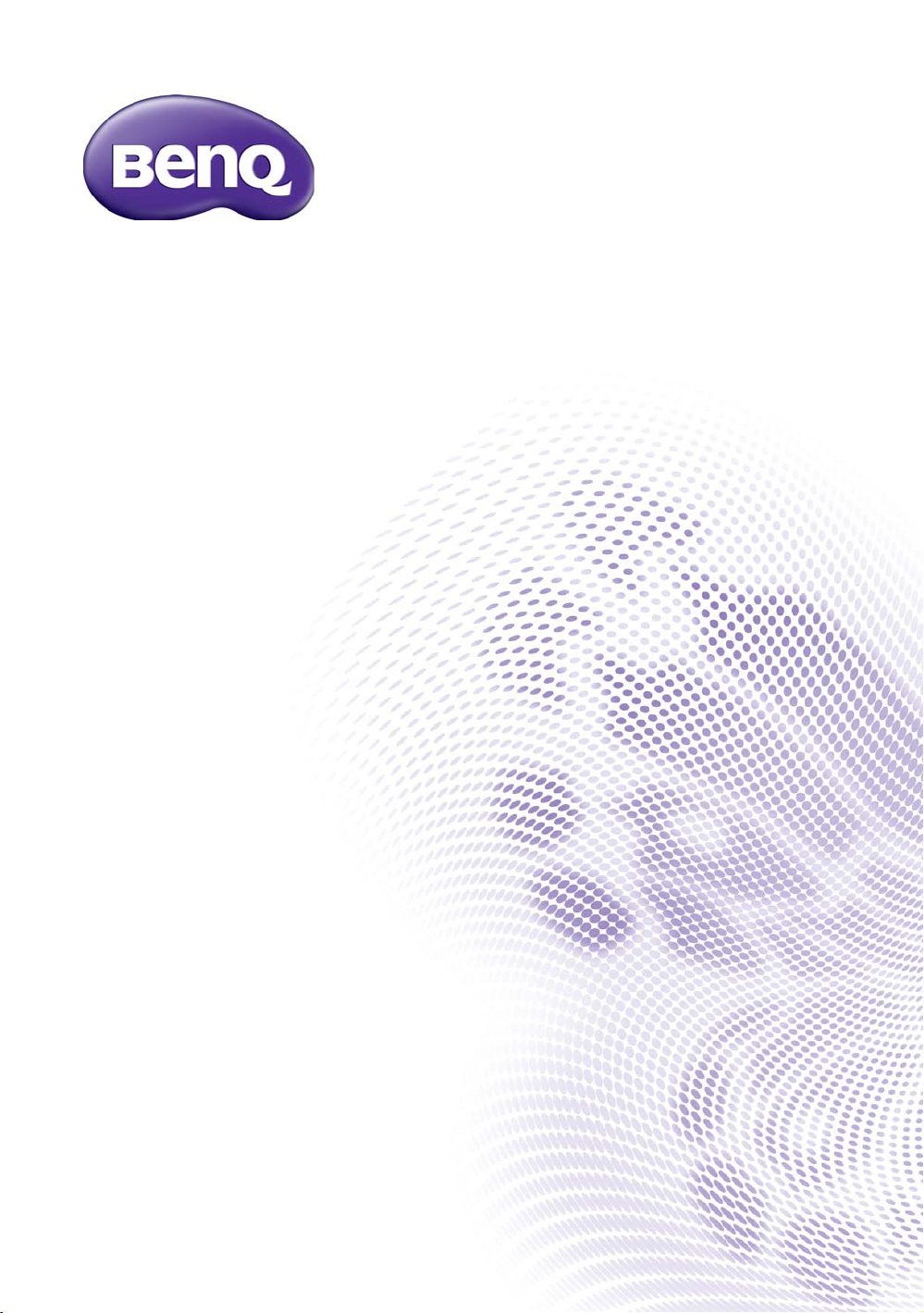
SX920/SW921/SU922
Projector Digital
Manual do Utilizador
V 1.02
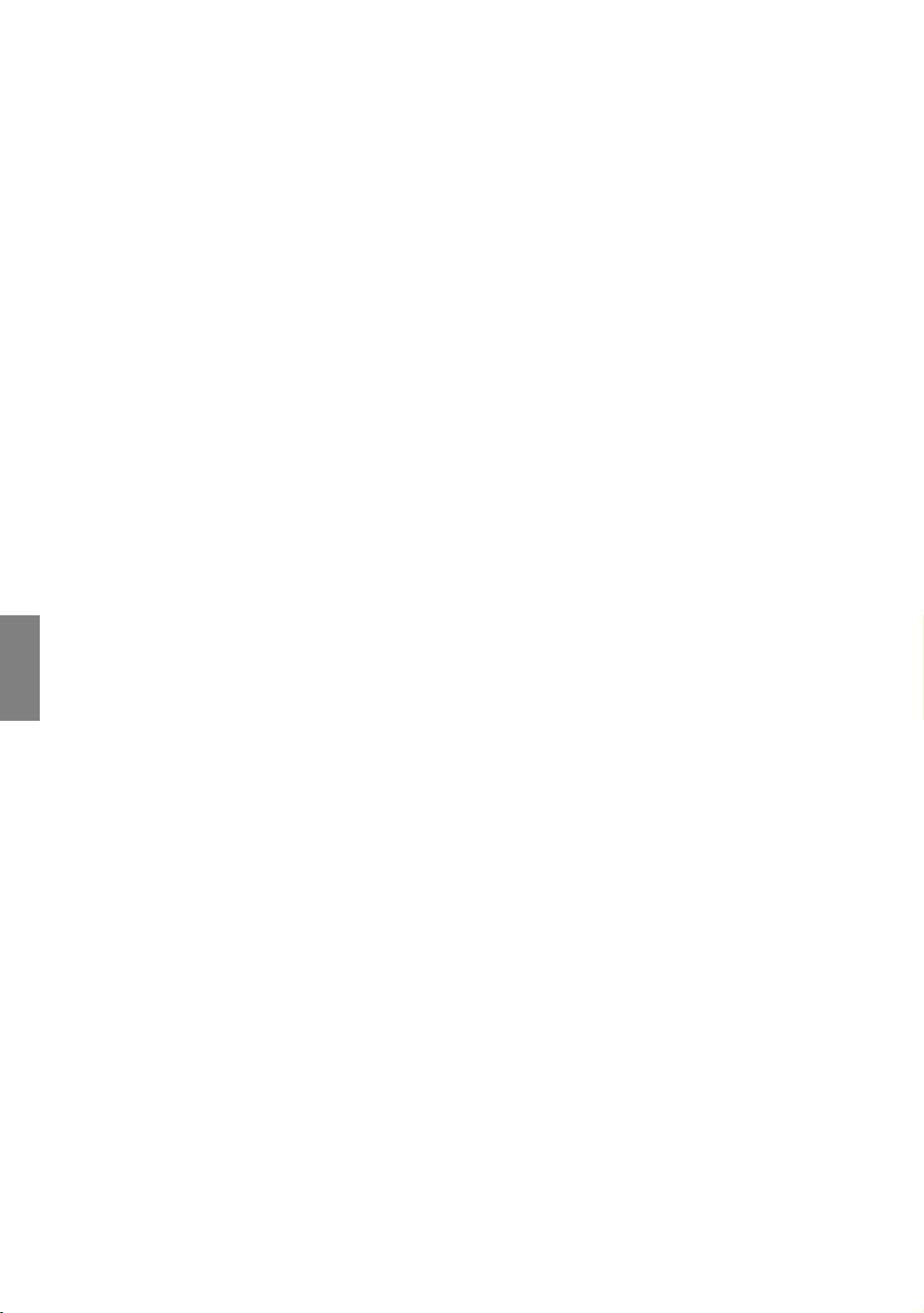
Tabela de conteúdos
Instruções importantes de
segurança...............................3
Visão geral .............................6
Conteúdo da embalagem........................6
Pilhas do telecomando ............................7
Operação do telecomando .................... 7
Funcionalidades do projector................8
Vista exterior do projector ...................9
Controlos e funções..............................11
Painel de controlo ....................................... 11
Telecomando ................................................ 12
Posicionar o projector........14
Escolher um local ...................................14
Obter o tamanho ideal de
projecção de imagem.............................15
Português
Dimensões da projecção............................16
Ajustar as lentes de projecção ................. 19
Ligação de equipamentos
de vídeo................................20
Preparações................................................... 20
Ligação de dispositivos HDMI .................. 21
Ligação de dispositivos MHL..................... 21
Ligação de dispositivos S-Video................22
Ligação de dispositivos de vídeo..............22
Ligação a um computador .........................23
Ligação a um monitor .................................23
Com o projector .................24
Ligar o projector ....................................24
Seleccionar uma fonte de entrada......25
Utilizar os menus....................................26
Segurança do projector.........................27
Utilizar um bloqueio de cabo
de segurança ................................................. 27
Utilizar a função de palavra-passe............ 27
Ajustar a imagem projectada ...............29
Ajustar o ângulo de projecção..................29
Ajustar automaticamente a imagem ........29
Ajustar o tamanho e a clareza
da imagem ......................................................29
Corrigir distorções de imagem.................29
Utilizar os modos predefinido e de
utilizador .................................................. 32
Ajustar qualidade da imagem............... 35
Controlos avançados da qualidade
de imagem................................................ 36
Seleccionar o formato de imagem ..... 39
Configurar uma cor de parede ........... 41
Ocultar a imagem................................... 41
Bloqueio dos botões de controlo...... 41
Congelar a imagem................................ 42
Ajustar o som ......................................... 42
Utilizar o padrão de teste.................... 42
Utilizar os modelos de ensino ............ 43
Definir o modo da lâmpada................. 44
Controlar o projector através
de um ambiente LAN Com Fios ........ 45
Funcionamento em áreas de
grande altitude........................................ 49
Desligar o projector.............................. 50
Menus do Ecrã (OSD)........................... 51
Informações adicionais ...... 61
Cuidados com o projector .................. 61
Informações da lâmpada....................... 62
Conhecer as horas da lâmpada .................62
Estender vida útil da lâmpada....................62
Tempo de substituir a lâmpada.................63
Substituir a lâmpada.....................................64
Indicadores.....................................................67
Resolução de problemas ...................... 68
Specifications...........................................69
Informações sobre a
garantia e direitos de
autor .................................... 74
2 Tabela de conteúdos
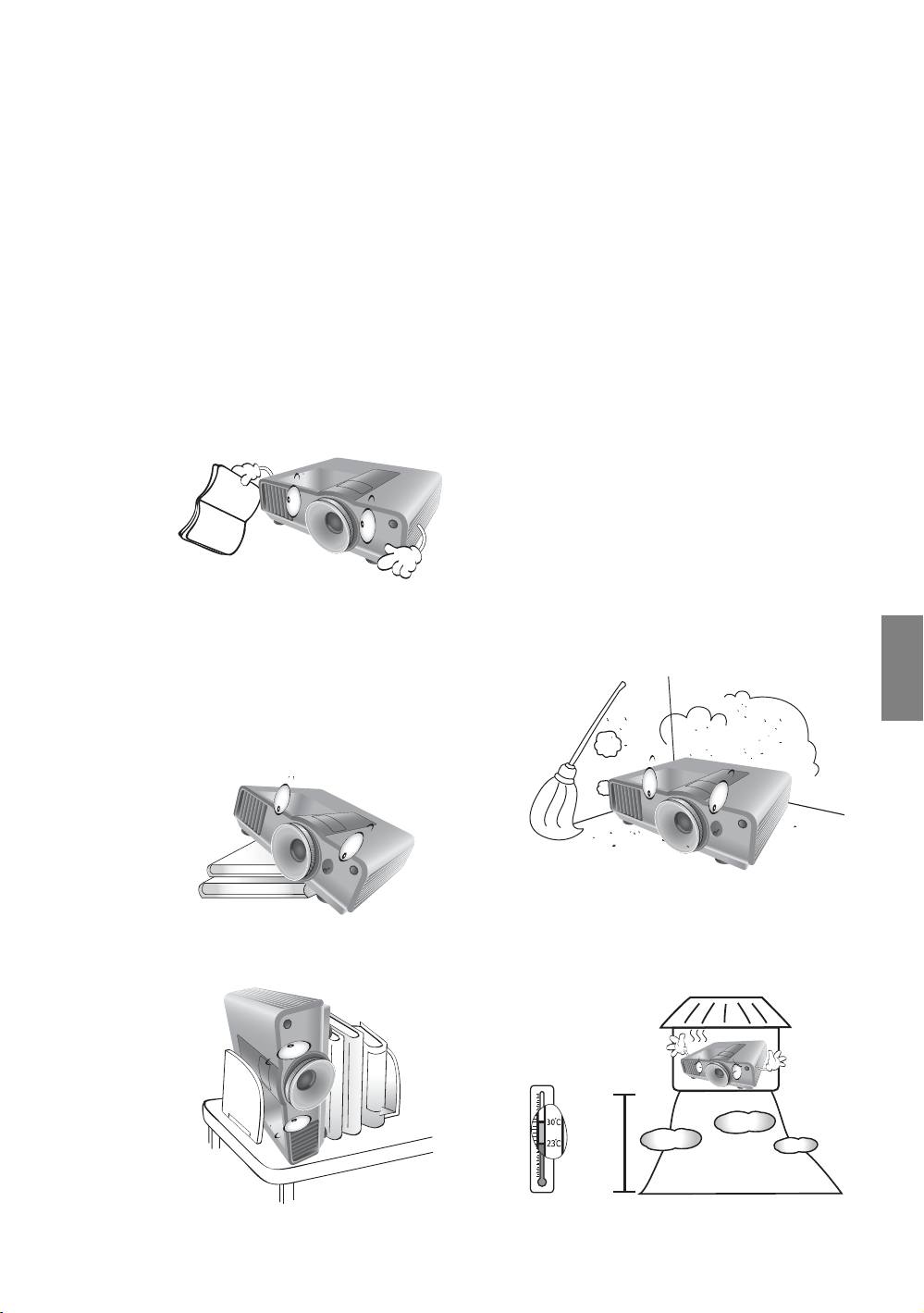
Obrigado por comprar este projector BenQ de altíssima qualidade! Foi concebido para lhe proporcionar
4920-
9840
pés
uma agradável experiência ao utilizar o home theater. Para obter melhores resultados, leia este
atentamente este manual pois ele é o seu guia para a operação e menus de controlo.
Instruções importantes de segurança
O seu projector foi concebido e testado de forma a satisfazer as mais recentes normas relativas à
segurança de equipamento informático e tecnológico. Contudo, para garantir uma utilização segura deste
produto, é importante que siga as instruções mencionadas neste manual e indicadas no produto.
1. Leia este manual do utilizador antes de utilizar o
projector. Mantenha este manual num local seguro
para futuras referências.
2. Coloque sempre o projector numa superfície nivelada
e horizontal durante o funcionamento.
- Não coloque o projector num carro, suporte ou
mesa instável porque pode cair e avariar;
- Não coloque substâncias inflamáveis junto do
projector;
- Não utilizar caso a inclinação for de um ângulo
superior a 10 graus, da esquerda para a direita, ou
superior a 15 graus da frente para trás.
3. Não coloque o projector na vertical. Caso contrário,
poderá provocar a queda do projector, causando
ferimentos ou danos.
4. Não coloque o projector em nenhum dos
seguintes ambientes:
- espaços fechados ou com fraca ventilação.
Deixe uma distância mínima de 50 cm até
às paredes, de forma a deixar o ar circular
livremente em redor do projector;
- locais cujas temperaturas possam atingir
níveis excessivamente elevados, tais como
o interior de uma viatura com as janelas
completamente fechadas;
- locais em que humidade excessiva, poeiras
ou fumo de cigarros possam contaminar os
componentes ópticos e reduzir a vida útil
do projector e escurecer a imagem;
- locais junto de alarmes de incêndios;
- locais com uma temperatura ambiente
superior a 40°C/104°F;
- locais de altitude superior a 3000 metros/
9840 pés acima do nível do mar.
Português
Instruções importantes de segurança
3
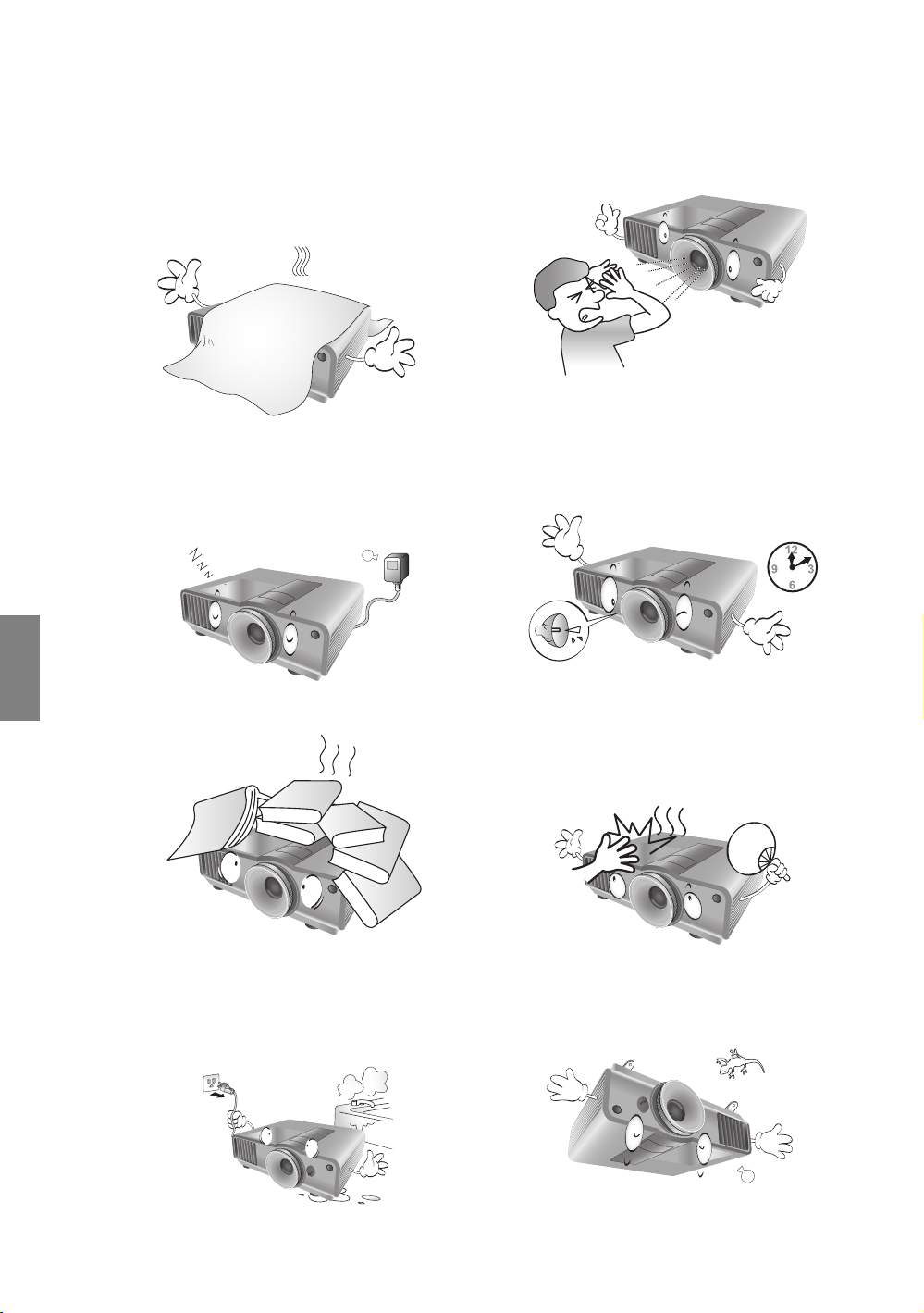
5. Não obstrua os orifícios de ventilação com o
projector ligado (mesmo no modo de espera):
- Não tape o projector com nada;
- Não coloque o projector sobre um cobertor,
roupa de cama ou qualquer outra superfície
macia.
9. Não olhe directamente para a lente do projector
durante o funcionamento. Pode danificar a sua
visão.
Português
6.Em locais onde a voltagem da rede pode variar
cerca de ±10 voltes, recomenda-se a utilização de
um estabilizador, protector de picos, ou uma
fonte de alimentação ininterrupta (UPS)
conforme adequado à sua utilização.
7. Não utilize o projector como degrau, nem
coloque objectos pesados sobre o mesmo.
8. Não coloque líquidos junto ou sobre o projector.
O derrame de liquido no projector invalida a
garantia. Se o projector ficar molhado, desligue-o
da tomada de alimentação e contacte a BenQ
para pedir assistência técnica.
10. Não utilize a lâmpada do projector além das
horas de utilização definidas. Embora seja raro, as
lâmpadas podem partir caso sejam utilizadas
excessivamente para além do prazo de validade.
11. A lâmpada atinge temperaturas extremamente
elevadas durante o funcionamento. Antes de
retirar o conjunto da lâmpada para substituição,
deixe o projector arrefecer durante cerca de
45 minutos.
12. Este projector tem capacidade para projectar
imagens invertidas, o que é útil para
configurações de montagem no tecto. Utilize
apenas o kit de montagem no tecto da BenQ.
4
Instruções importantes de segurança
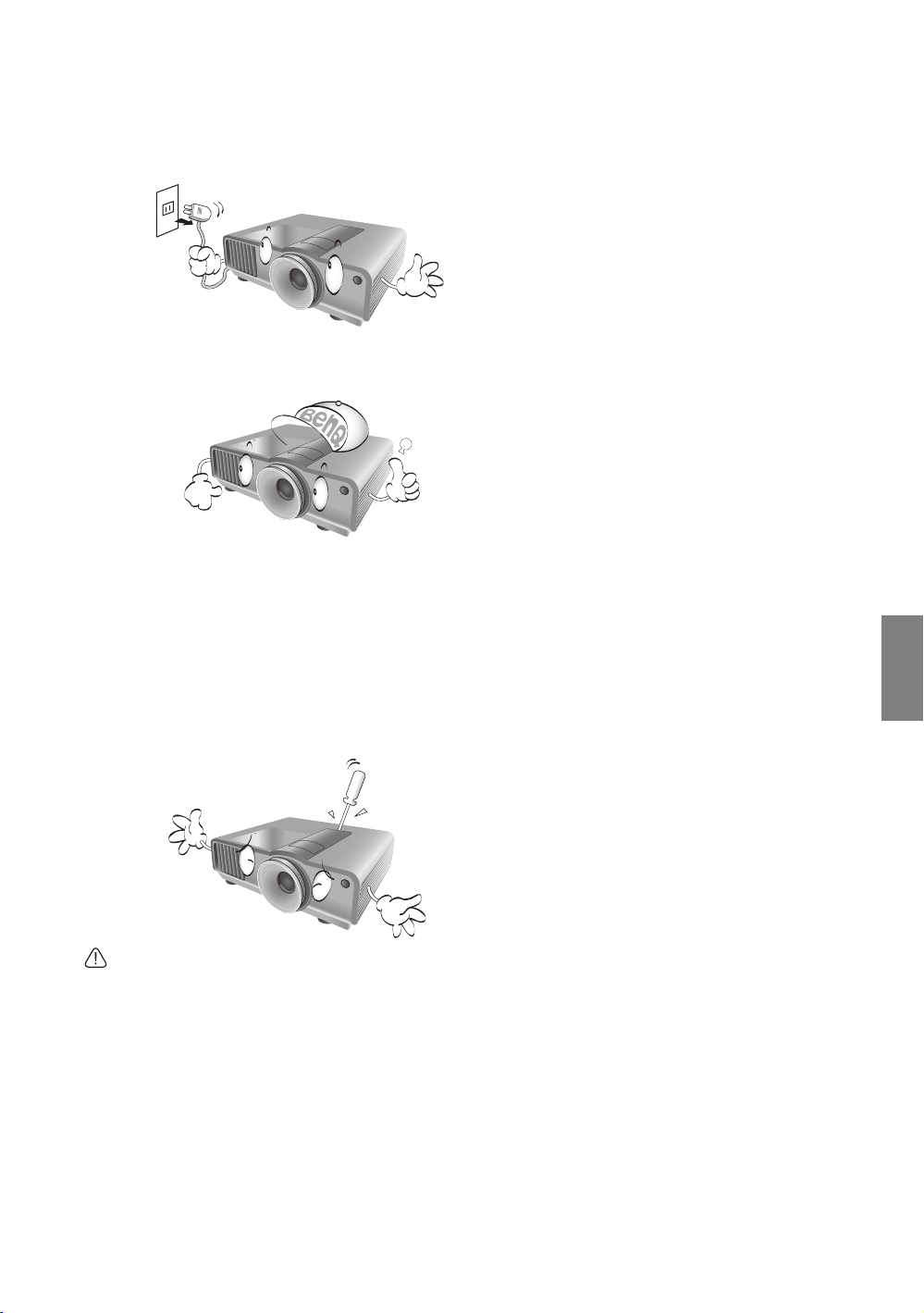
13. Nunca tente substituir a unidade da lâmpada
antes de o projector arrefecer e ter sido
desligado da corrente.
Condensação de humidade
Nunca opere o projector imediatamente após o
mover de um local frio para um local quente.
Quando o projetor for exposto a tal alteração na
temperatura, poderá formar-se condensação em
partes cruciais internas. Para evitar que peças
importantes sejam danificadas, não utilize o
projector durante pelo menos 2 horas quando
houver uma alteração brusca de temperatura.
14. Quando achar que é necessário assistência, leve o
projector a um técnico qualificado.
15. Não tente desmontar o projector. Existem altas
voltagens perigosas no interior que podem
provocar a morte, caso entre em contacto com
peças sob tensão. A única peça que pode ser
substituída é a lâmpada, que possui a sua própria
tampa amovível. Ver página 64.
Nunca deve desmontar ou remover qualquer
uma das outras tampas. A manutenção deve ser
apenas efectuada por técnicos devidamente
qualificados.
Evite líquidos voláteis
Não utilize líquidos voláteis como insecticidas ou
determinados tipos de produtos de limpeza, junto
do projector. Não permita que produtos plásticos
ou de borracha toquem entrem em contacto com
o projector durante longos períodos. Deixarão
marcas no acabamento. Se limpar com um pano
tratado quimicamente, não deixe de seguir as
instruções de segurança do produto de limpeza.
Eliminação
Este produto contém os seguintes materiais,
prejudiciais ao meio ambiente e ao corpo humano.
• Chumbo, presente na solda.
• Mercúrio, usado na lâmpada.
Para eliminar o produto ou as lâmpadas utilizadas,
consulte as autoridades ambientais locais para
informar-se sobre os regulamentos.
Português
Advertência
Guarde a embalagem original para possível
transporte no futuro. Se necessitar de embalar o
projector após a utilização, ajuste as lentes numa
posição adequada, coloque a protecção à volta da
mesma e encaixe a protecção da lente e do
projector para evitar danos durante o transporte.
Instruções importantes de segurança
5
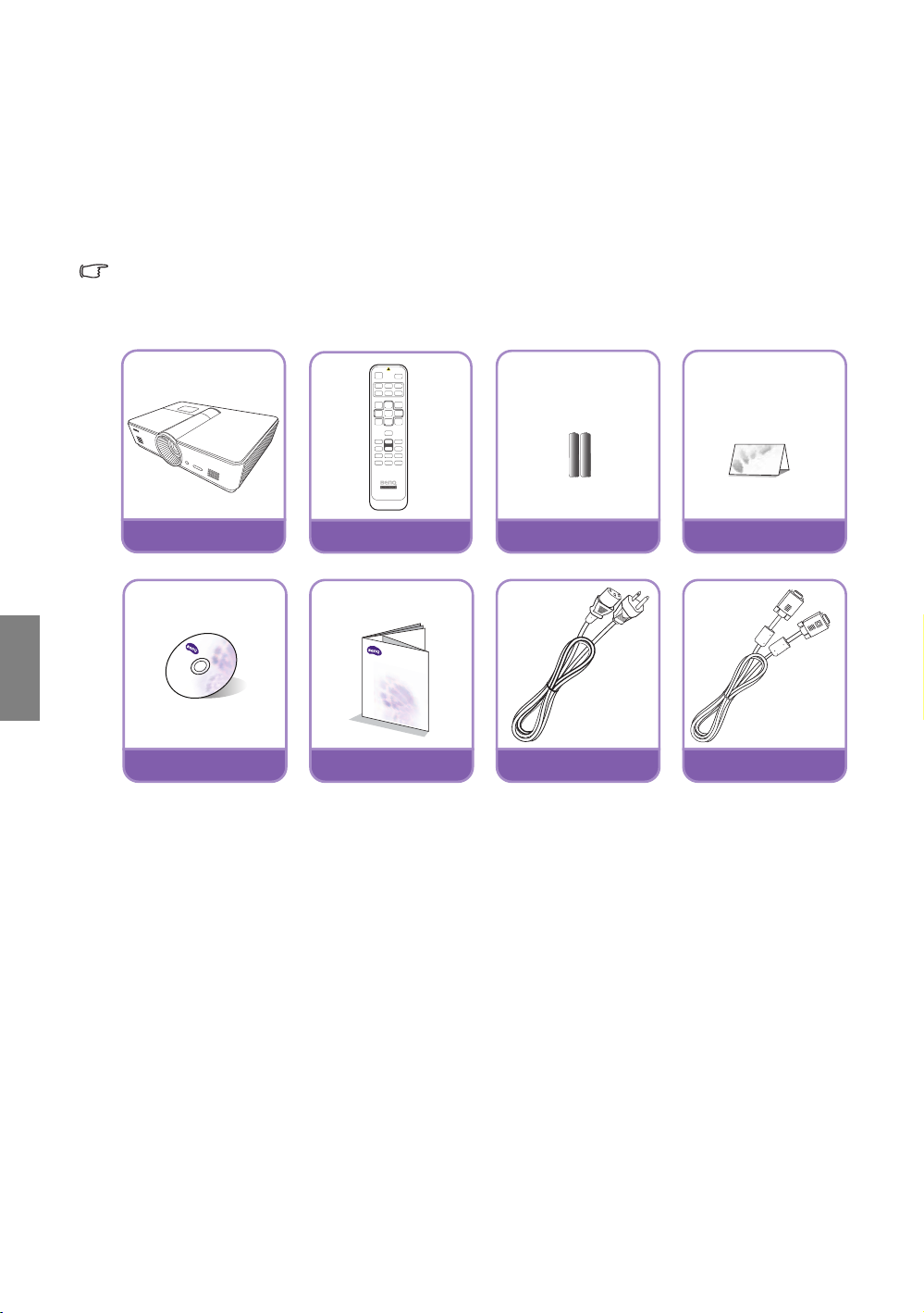
Visão geral
Projector
Controlo remoto
Pilhas
Cartão de garantia
CD manual do utilizador
Guia de iniciação rápida
Cabo de alimentação
Cabo VGA
Conteúdo da embalagem
Abra cuidadosamente a embalagem e verifique se tem os itens abaixo indicados. Alguns itens podem não
estar disponíveis dependendo da região onde adquiriu o projector. Verifique no local de venda.
Alguns acessórios podem variar de região para região.
O cartão de garantia é apenas fornecido nalgumas regiões específicas. Consulte seu revendedor para obter
informações detalhadas.
Português
Digital Projector
Quick Start Guide
6
Visão geral
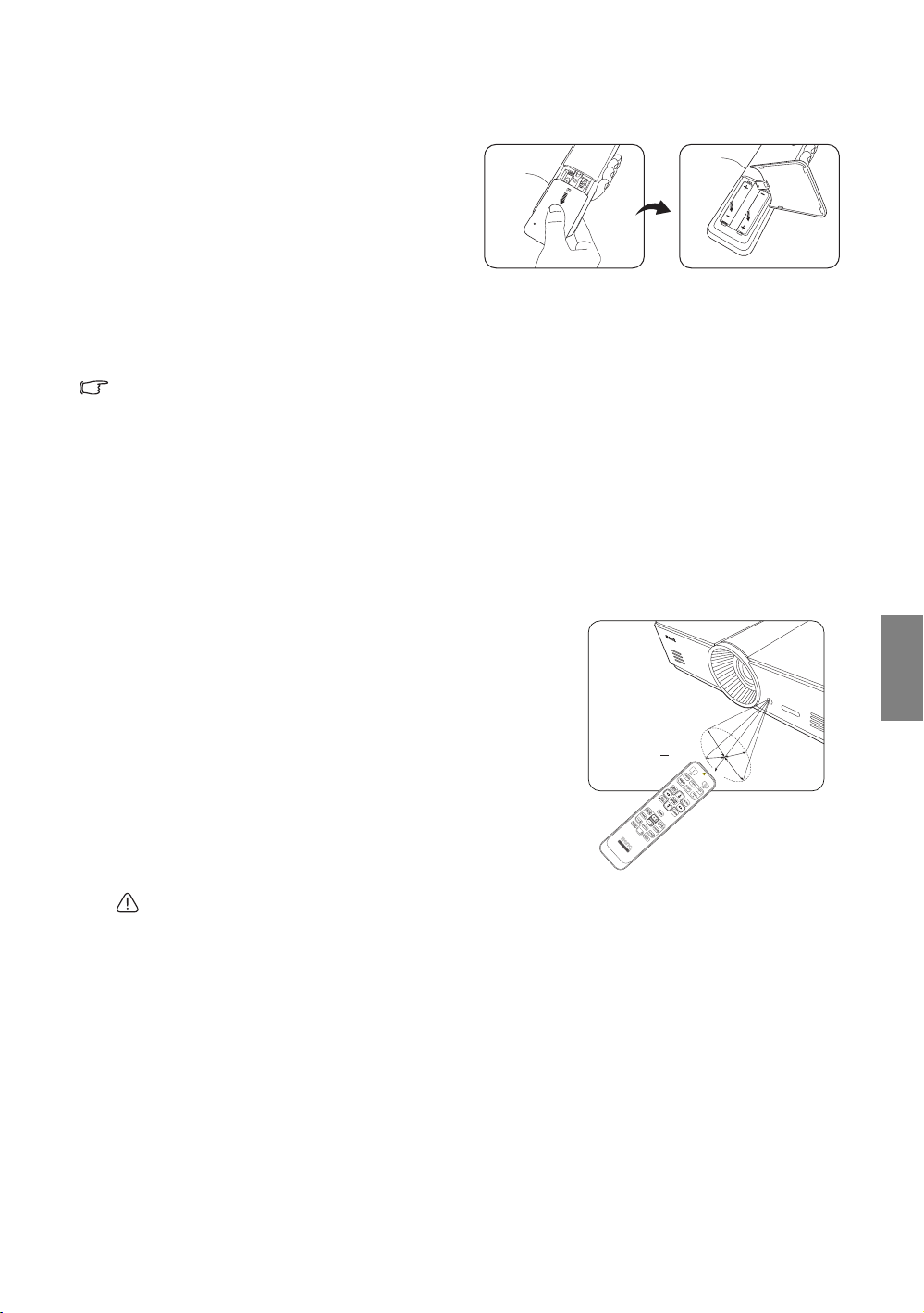
Pilhas do telecomando
Até 8 m
1. Para abrir a tampa das pilhas, vire o
telecomando ao contrário, empurre a
saliência na tampa e desloque-a para cima, na
direcção da seta, tal como ilustrado. A tampa
sairá.
2. Retire quaisquer pilhas existentes (se
necessário) e coloque duas pilhas AAA novas,
respeitando as respectivas polaridades, tal como indicado na base do compartimento das pilhas. A
extremidade positiva (+) corresponde ao lado positivo e a negativa (-) corresponde ao lado negativo.
3. Volte a colocar a tampa, alinhando-a com a caixa e voltando a deslizá-la para a respectiva posição.
Pare quando esta engatar.
Observações sobre manuseio das pilhas
• Não misture pilhas antigas com pilhas novas, ou tipos de pilhas diferentes.
• Evite deixar o telecomando e as pilhas num ambiente demasiado quente ou húmido, como a cozinha,
casa de banho, sauna, varanda ou dentro de um carro fechado.
• Elimine as pilhas usadas de acordo com as instruções do respectivo fabricante das pilhas e com a
legislação ambiental da sua zona.
• Se o telecomando não for para ser utilizando por um período de tempo grande, remova as pilhas para
evitar que o derrame das pilhas danifique o telecomando.
Operação do telecomando
• Certifique-se que não existe nada posicionado
entre o telecomando e os sensores
infravermelhos (IR) do projector que possa
impedir que os raios IR do telecomando
cheguem ao projector.
• O alcance efectivo do telecomando é de até 8
metros a um ângulo de 30 graus do centro do
feixe de IR. Aponte sempre directamente para
o projector; no entanto, a maioria dos ecrãs
também reflectirá o feixe IR para o projector.
Approx. +30º
Português
Montagem do projector no tecto
Queremos que desfrute de uma experiência agradável ao utilizar o seu projector BenQ; por isso, chamamos
a sua atenção para a questão da segurança, de modo a evitar danos pessoais e de propriedade.
Se pretender montar o projector no tecto, recomendamos vivamente a utilização de um kit adequado de
montagem no tecto para projectores BenQ e que se certifique da perfeição e segurança da instalação.
Se utilizar um kit de montagem no tecto para projectores de uma marca que não a BenQ, existe o risco de
queda do projector devido a uma instalação incorrecta, provocada pela utilização de parafusos com um
comprimento ou calibre incorrectos.
Pode adquirir um kit de montagem no tecto para projectores BenQ no local onde adquiriu o projector
BenQ. A BenQ recomenda a aquisição de um cabo de segurança separado compatível com bloqueio
Kensington, que deve ser instalado, de forma segura, na ranhura para bloqueio Kensington no projector e na
base do suporte de montagem no tecto. Isto terá o papel secundário de segurar o projector caso a ligação ao
suporte de montagem se solte.
Visão geral
7
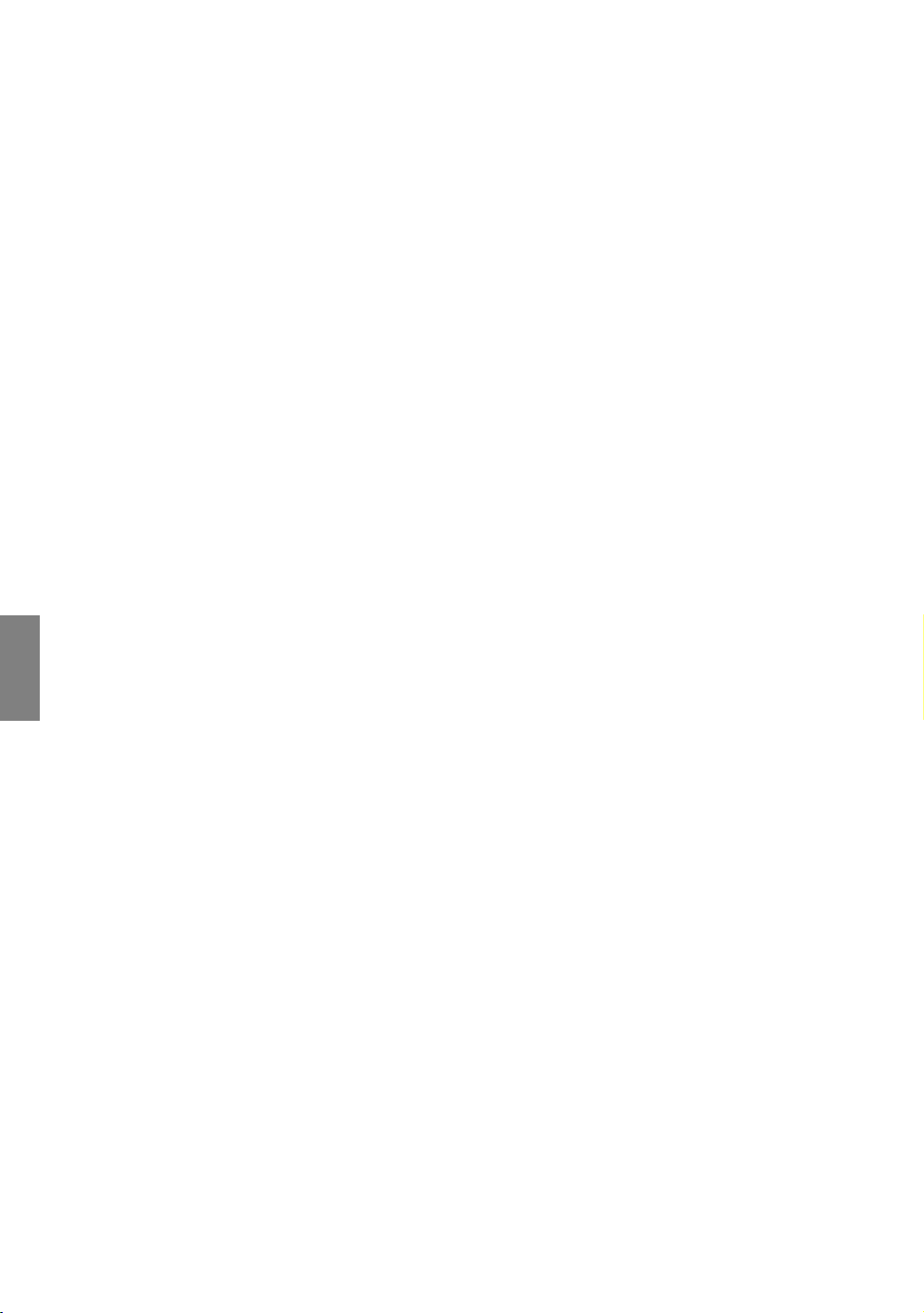
Português
Funcionalidades do projector
• Resolução WUXGA
O projector é compatível com HDTV a rseolução WUXGA, com 1920 x 1200 pixels na resolução
nativa. (para modelo SU922)
• Alta qualidade de imagem
O projector proporciona excelente qualidade de imagem devido à alta resolução, excelente
luminosidade do home theater, proporção super alta, cores vívidas e reprodução em escala de cinza
de qualidade.
• Escala de cinza de qualidade
Quando visto em um ambiente escurecido, o controlo automático de gama proporciona excelente
exibição da escala de cinza, o que revela detalhes nas sombras, à noite ou em cenas escurecidas.
• Ampla gama de entradas e formatos de vídeo
O projector suporta uma ampla gama de entradas para ligações aos seus equipamentos de vídeo e
computador, incluindo vídeo componente, S-Video, HDMI, PC e um disparador de saída para ligação
a sistemas de iluminação ambiente e ecrã automatizados.
• Função 3D suportada
O projector suporta sinais em formato 3D e permite-lhe usufruir de filmes, vídeos e eventos
desportivos em 3D de uma forma mais realista.
• Modelo de ensino integrado
O projector inclui modelos de ensino integrados, incluindo caligrafia, folha de caderno e papel
quadriculado, para facilitar a aprendizagem.
• Correcção do ajuste cantos
Uma forma flexível e prática de corrigir a distorção da imagem ajustando todos os cantos de uma
imagem de forma independente ao projectar em espaços restritos ou desequilibrados.
8
Visão geral
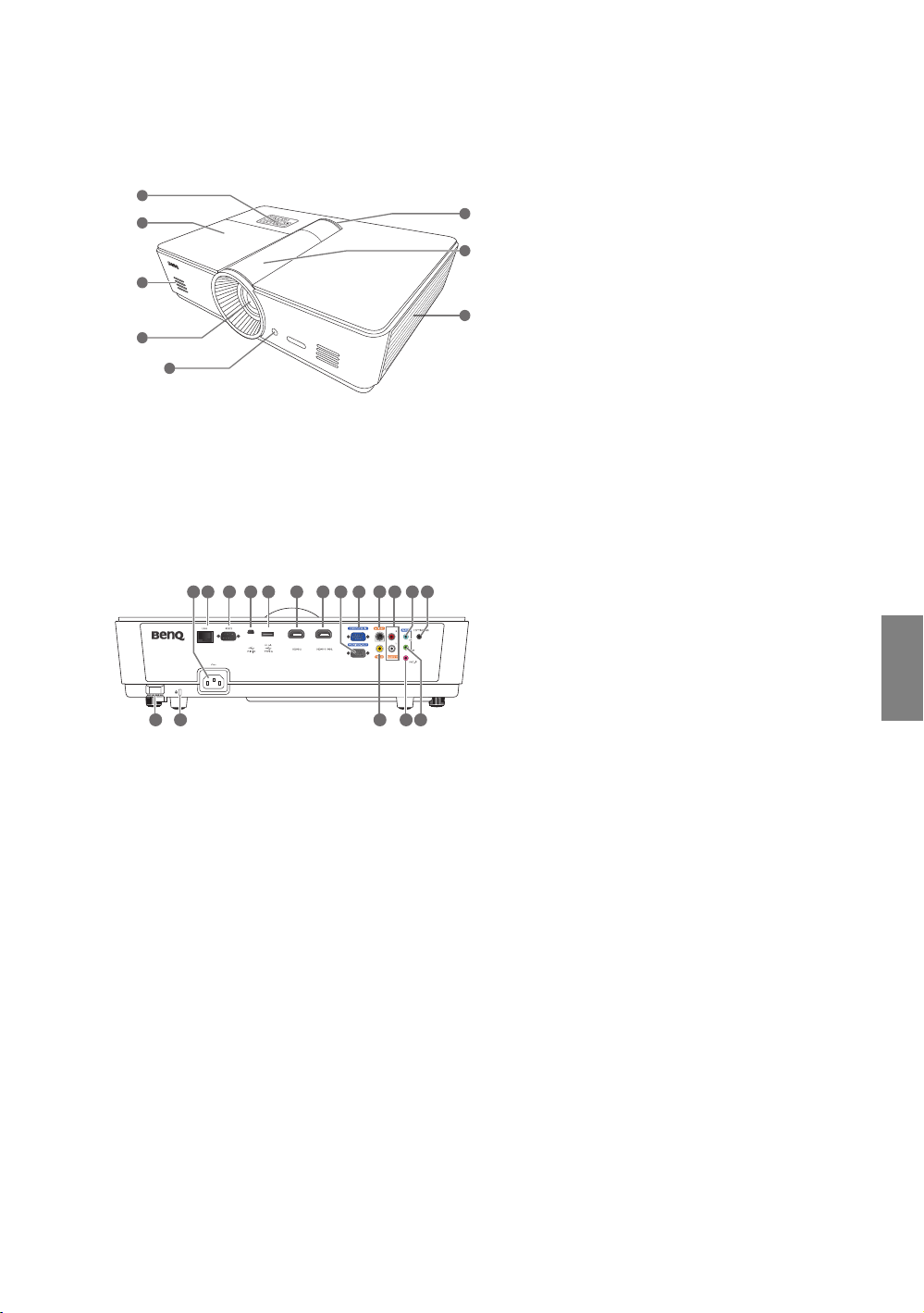
Vista exterior do projector
Consulte "Ligação de equipamentos de vídeo" na
página 20 para informações sobre a ligação.
Vista frontal e superior
1
2
3
4
5
Vista Traseira
9
1110
2322 24 25 26
141312 15 1716
1. Painel de controlo (Consulte "Painel de
6
controlo" na página 11 para mais
informações.)
7
2. Tampa da lâmpada
3. Grelha do altifalante
4. Lente de projecção
8
5. Sensor de IR frontal
6. Indicador LED
7. Tampa do painel de ajuste da lente (Consulte
"Painel de controlo" na página 11 para mais
informações.)
8. Grelha (entrada de ar fresco)
9. Entrada do cabo de alimentação de CA
10. Tomada de entrada LAN RJ45
11. Porta de controlo RS-232
Utilizada para ligar a um PC ou controlo de
19
20 21
18
cinema caseiro/sistema de automatização.
12. Porta USB tipo Mini B
13. Porta USB tipo A (Alimentação 5 V/1,5 A)
Português
(Apenas para carregar dispositivos externos)
14. Porta HDMI-2
15. Porta HDMI-1/MHL
16. Tomada de saída de sinal RGB
17. Tomada de entrada de sinal RGB (PC)/Vídeo
componente (YPbPr/ YCbCr)
18. Tomada de entrada S-Video
19. Tomada de entrada áudio RCA
20. Tomada de entrada áudio
21. terminal de saída de 12V DC
Utilizado para ligar dispositivos externos, tais
como um ecrã eléctrico ou um comando de
luz, etc. Consulte o seu revendedor local sobre
como ligar estes dispositivos.
22. Barra de segurança
23. Ranhura para bloqueio Kensington
24. Tomada de entrada de vídeo
25. Tomada do microfone
26. Tomada de saída de áudio
Visão geral
9
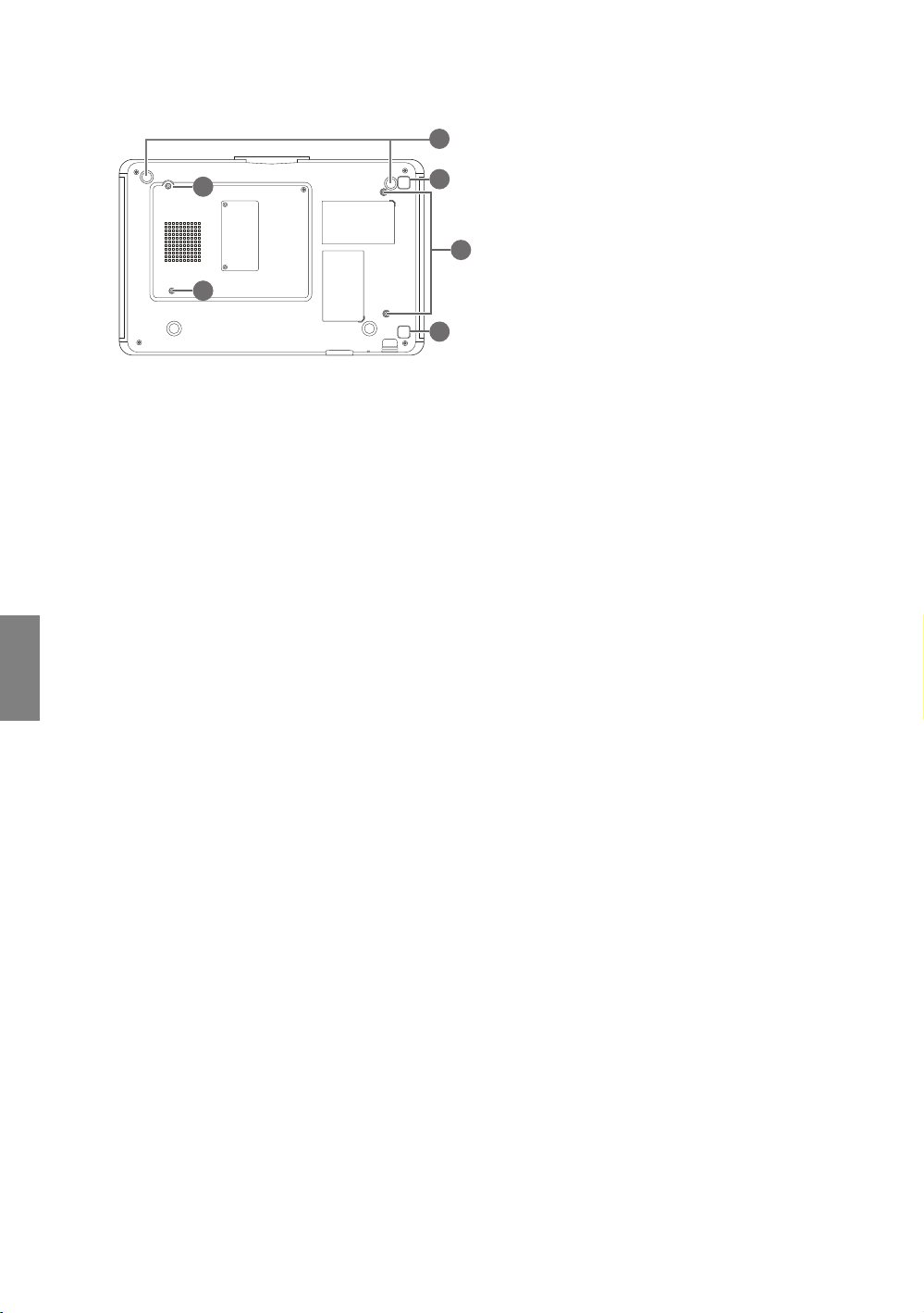
Vista inferior
Português
28
28
27
29
29
27. Pés ajustáveis
28. Orifícios para montagem no tecto
29. Botão de libertação da tampa do filtro
(A função do filtro está disponível apenas em
modelos com filtro pré-instalado)
28
10
Visão geral
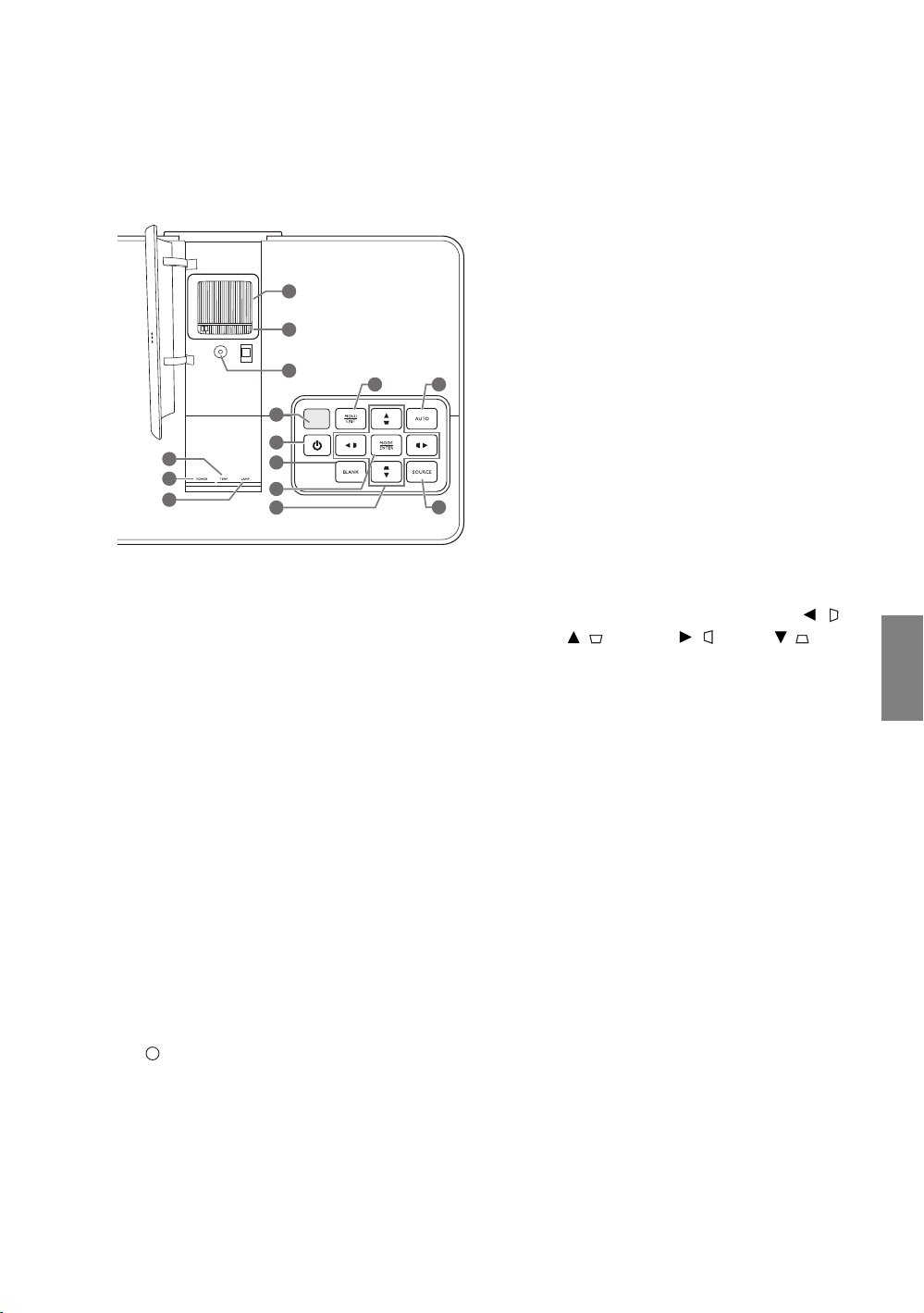
Controlos e funções
2
1
4
6
7
10
8
9
5
11 12
14
13
3
I
I
Painel de controlo
9. ECO BLANK
Utilizado para ocultar a imagem do ecrã.
10.MODE/ENTER
Quando os menus de ecrã (OSD) estão
desligados, selecciona sequencialmente uma
predefinição de imagem disponível para cada
entrada.
Quando o OSD está ligado, selecciona um item
do menu OSD.
11.MENU/EXIT
Liga e desliga o menu de ecrã (OSD).
Regressa aos menus OSD anteriores, sai e
guarda qualquer alteração efectuada utilizando
o menu no ecrã (OSD).
12.AUTO
Determina automaticamente os tempos de
melhor imagem para a imagem apresentada.
1. Anel de focagem
Ajusta a focagem da imagem projectada.
2. Anel de zoom
Ajusta o tamanho da imagem projectada.
3. Anel de desvio de lente
Ajusta a posição da imagem projectada.
4. TEMP (Luz de aviso da TEMPERATURA)
Acende-se ou pisca se a temperatura do
projector estiver demasiado alta.
5. ENERGIA (Luz indicadora de
CORRENTE)
Cima / , Direita / , Baixo / )
Move a selecção actual do menu no ecrã
(OSD) na direcção da seta premida, quando o
menu OSD é activado.
Corrige manualmente as imagens distorcidas
resultantes dos ângulos de projecção.
14.SOURCE
Efectua as mesmas acções das teclas de
selecção da fonte no telecomando.
Alterna sequencialmente pelas fontes de
entrada.
Acende-se ou fica intermitente quando o
projector está em funcionamento.
6. LAMP (Luz indicadora de estado
LÂMPADA)
Acende-se ou fica intermitente quando a
lâmpada do projector tiver algum problema.
7. Sensor IR de topo
8. ENERGIA
Efectua as mesmas acções do ENERGIA no
telecomando.
13.Teclas de seta/Keystone (Esquerda / ,
Liga ou coloca o projector em espera.
Visão geral
11
Português
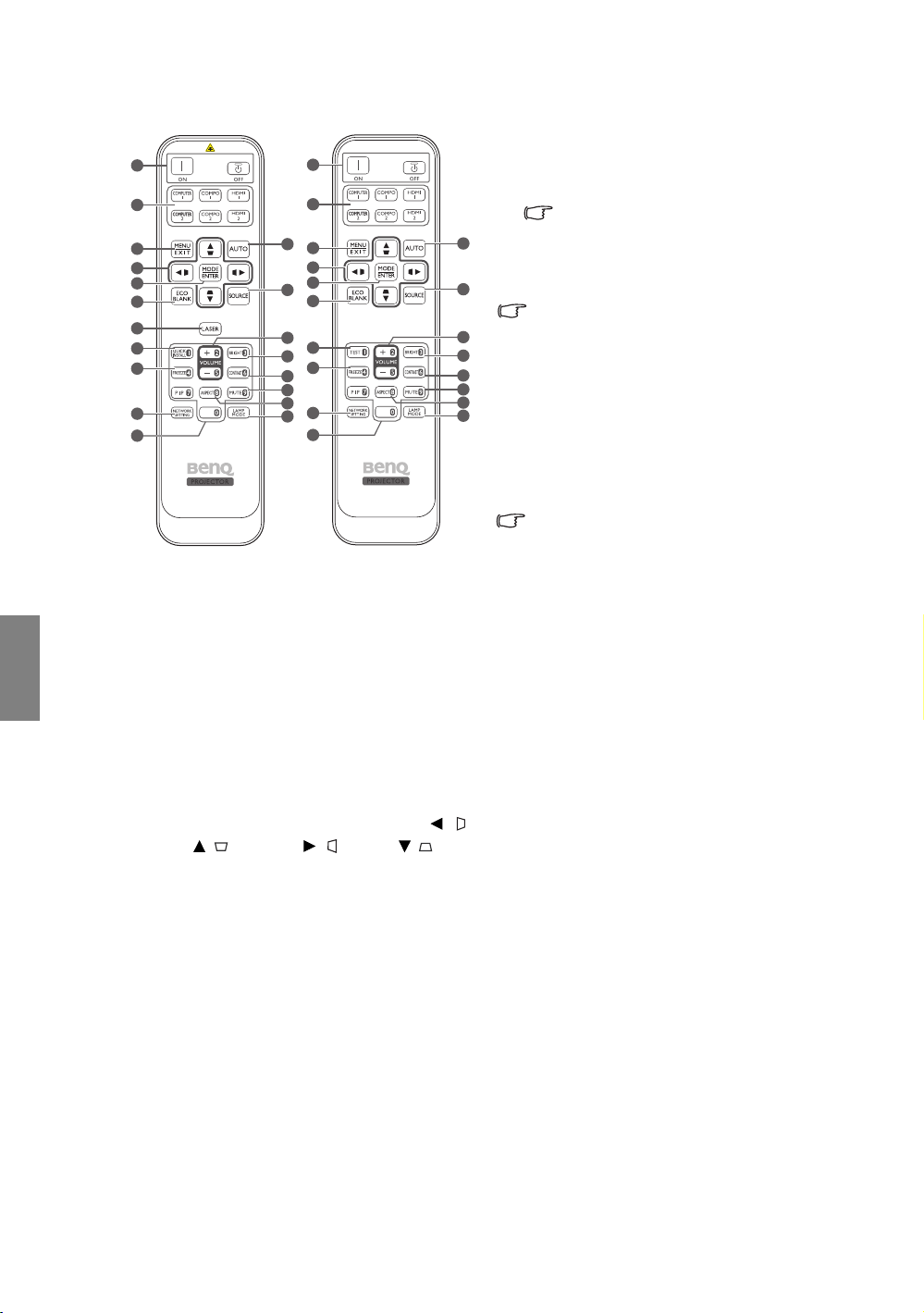
Telecomando
Apenas para a região
do Japão
1
2
7. LASER
1
Emite uma luz laser apontadora, para usar em
apresentações.
2
Não disponível para a região do Japão.
Português
12
3
4
5
6
7
8
9
10
11
3
4
5
13
6
14
8
15
9
16
17
18
10
19
11
12
13
14
15
16
17
18
19
1. Power ON/OFF (LIGAR/DESLIGAR
Energia)
Liga ou coloca o projector no modo de espera.
2. Teclas de selecção de fonte
Selecciona uma fonte de entrada para exibição.
3. MENU/EXIT
Liga o menu de ecrã (OSD). Regressa ao menu
OSD anterior, sai e guarda as definições de
menu.
4. Teclas de seta/Keystone (Esquerda / ,
Cima / , Direita / , Baixo / )
Move a selecção actual do menu no ecrã (OSD)
na direcção da seta premida, quando o menu
OSD é activado.
Corrige manualmente as imagens distorcidas
resultantes dos ângulos de projecção.
5. MODE/ENTER
Ativa a selecção do item de menu de ecrã
(OSD).
Consoante o sinal de entrada em utilização,
selecciona um modo de imagem disponível.
6. ECO BLANK
Utilizado para ocultar a imagem do ecrã.
8. QUICK INSTALL
Apresenta a página de instalação rápida.
Esta tecla é "TEST" para telecomandos na
região do Japão. A sua função é a mesma que
a Instalação Rápida.
9. FREEZE
Congela a imagem projectada.
10.NETWORK SETTING
Introduz directamente definições de rede.
11.Botões numéricos
Introduz números nas definições de rede.
Botões numéricos 1, 2, 3, 4 não podem ser
premidos quando pedido para introduzir a
palavra-passe.
12.AUTO
Determina automaticamente os tempos de
melhor imagem para a imagem apresentada.
13.SOURCE
Selecciona uma fonte de entrada para exibição.
14.VOLUME+/VOLUME-
Ajusta o nível de som.
15.BRIGHTNESS
Ajusta a luminosidade.
16.CONTRAST
Ajusta o contraste.
17.MUTE
Liga ou desliga o som do projetor.
18.ASPECT
Selecciona o formato de exibição da imagem.
19.LAMP MODE
Selecciona um modo de lâmpada preferido.
12
Visão geral
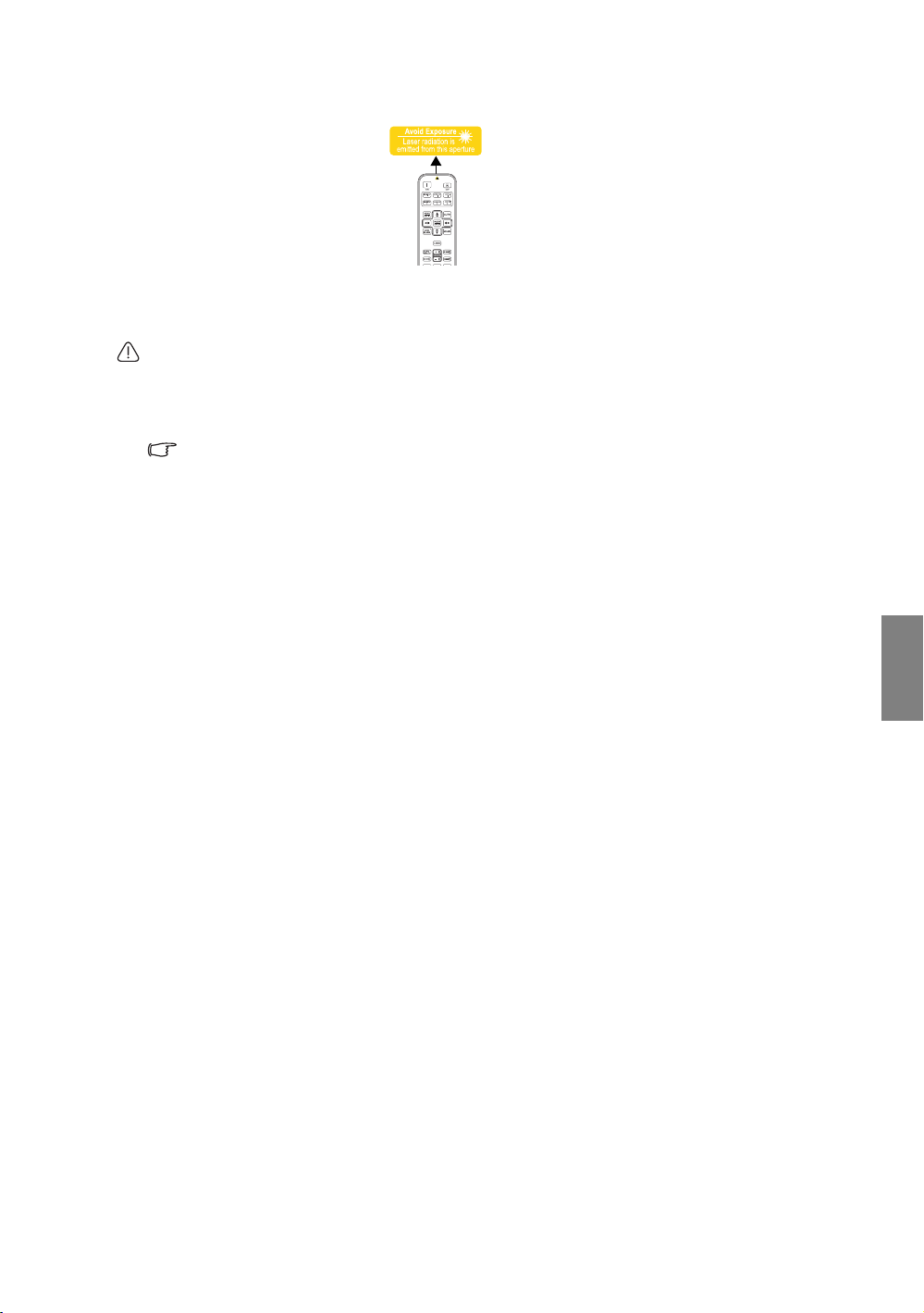
Funcionar com o LASER apontador
O Apontador Laser é um auxiliar que
os profissionais podem utilizar nas
apresentações. Quando premido,
emite uma luz vermelha e a luz
indicadora acende a vermelho.
O apontador laser não é um
brinquedo. Os pais devem estar
conscientes dos perigos da energia laser e manter
este telecomando longe do alcance das crianças.
Não olhe para o ponto de emissão do laser, nem
faça o feixe de laser incidir sobre si ou outras
pessoas. Antes de o utilizar, consulte as
mensagens de aviso na parte posterior do
telecomando.
• PIP não está disponível para este modelo.
• As funções das teclas COMPUTER 2 e
COMPO 2 não estão disponíveis neste
modelo.
Português
Visão geral
13
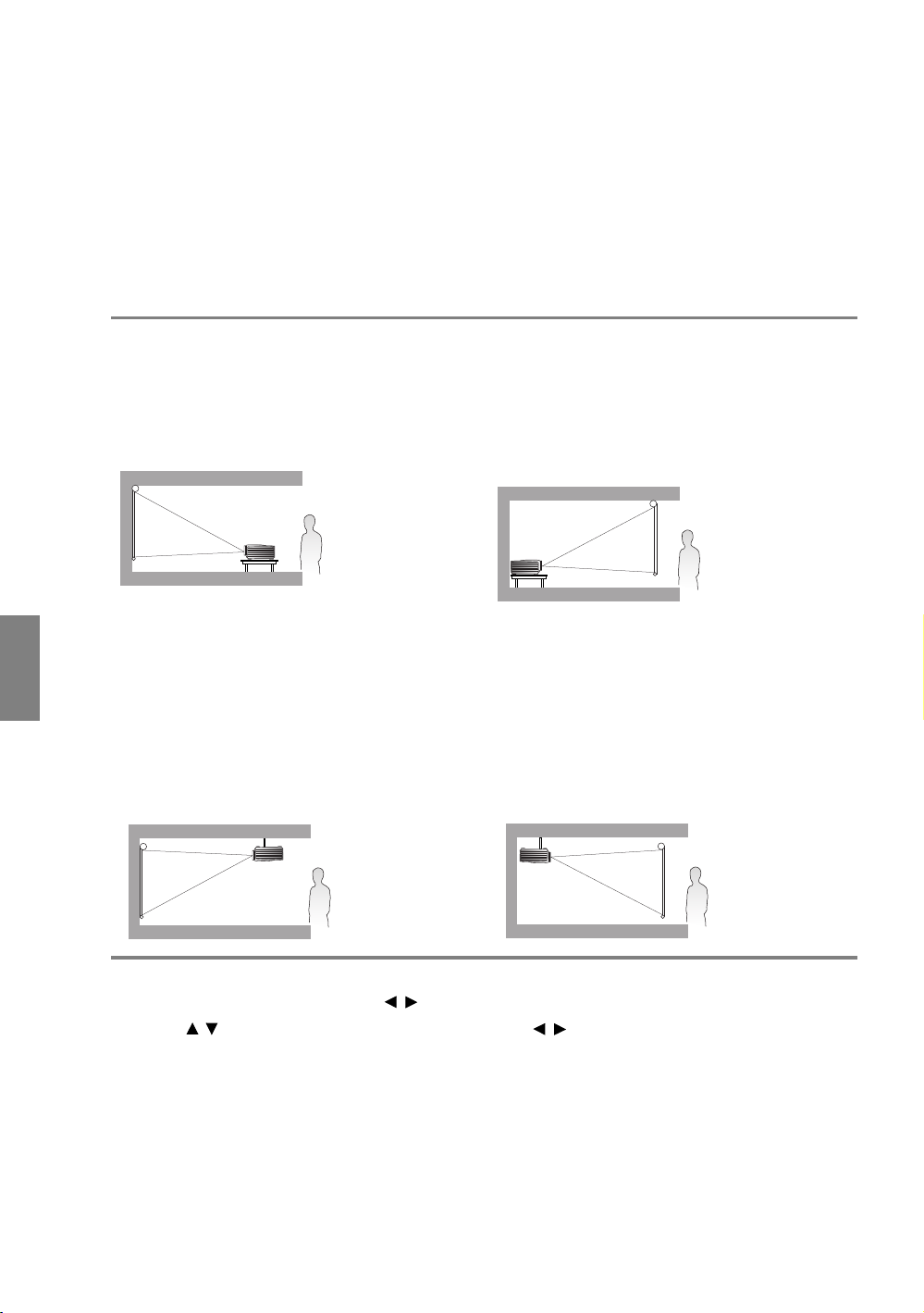
Posicionar o projector
Escolher um local
O projector foi concebido para ser instalado numa das quatro seguintes posições de instalação.
A disposição da sala ou as preferências pessoais irão ditar a posição de instalação a adoptar. Tome em
consideração o tamanho e a posição do ecrã, a localização da tomada eléctrica adequada, assim como a
localização e a distância entre o projector e o resto do seu equipamento.
Português
1. Frente:
Seleccione esta posição com o projector colocado
perto do chão e de frente para o ecrã. Esta é a
maneira mais comum de posicionar o projector,
para uma configuração rápida e maior facilidade de
transporte.
2. Projecção frontal:
Seleccione esta posição com o projector suspenso
no tecto em posição invertida e de frente para o
ecrã.
Adquira o Kit de Montagem no Tecto para
Projectores BenQ no seu revendedor e instale o
projector no tecto.
*Definir Projecção frontal após ligar o projector.
3. Trás:
Seleccione esta posição com o projector colocado
perto do chão e por detrás do ecrã.
Note que é necessário um ecrã especial para
retroprojecção.
*Definir Trás após ligar o projector.
4. Retroproj. tecto:
Seleccione esta posição com o projector suspenso
no tecto em posição invertida e por detrás do
ecrã.
Note que para esta instalação são necessários um
ecrã especial para retroprojecção e um Kit de
Montagem no Tecto para Projectores BenQ.
*Definir Retroproj. tecto após ligar o projector.
*Para definir a posição do projector:
1. Prima MENU/EXIT e depois prima / até o menu DEFIN. SISTEMA: Básica ser realçado.
2. Prima / para realçar Instalação do projector e prima / até seleccionar a posição correcta.
14
Posicionar o projector
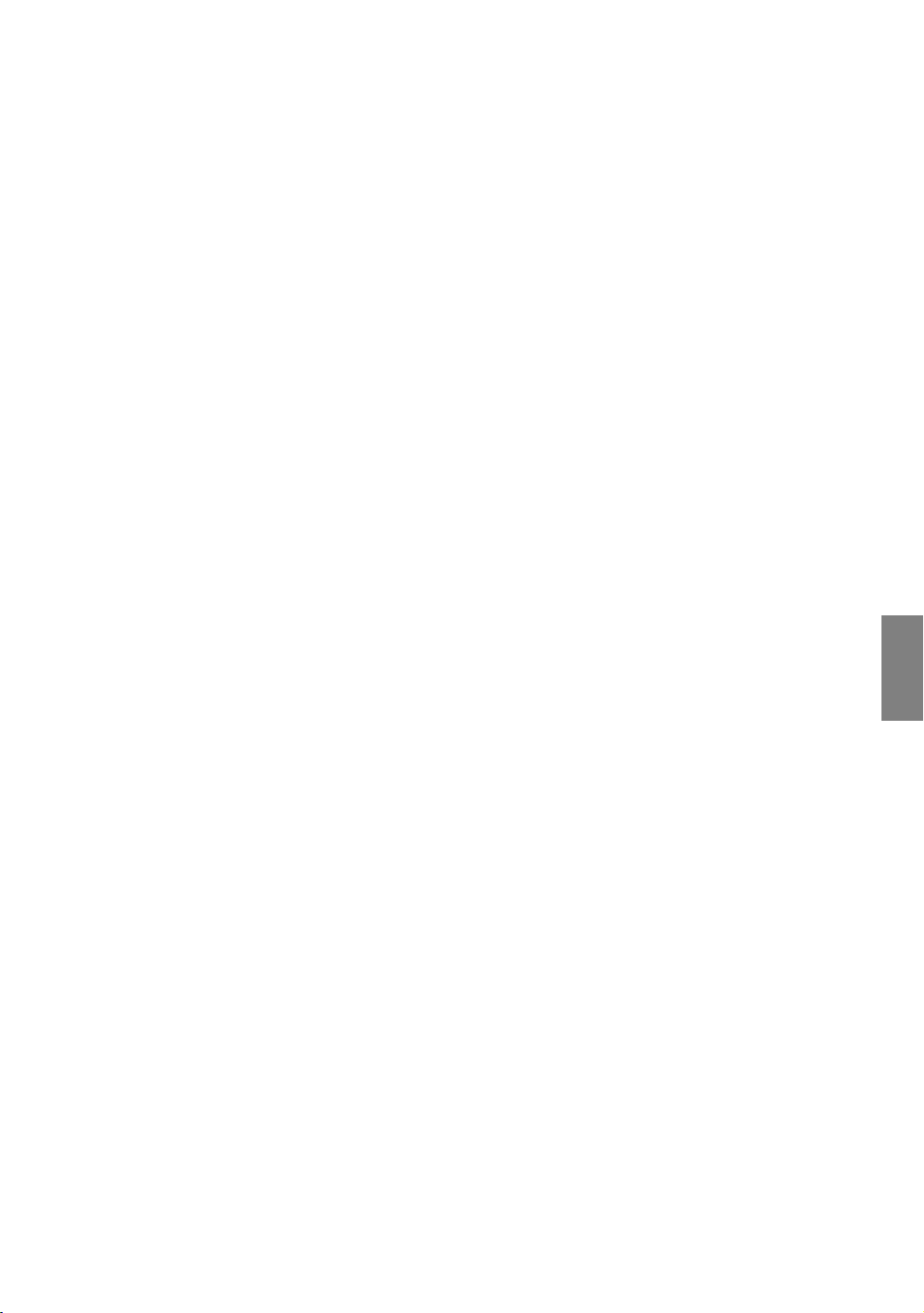
Obter o tamanho ideal de projecção de imagem
A distância entre a lente do projector e o ecrã, a definição do zoom e o formato do vídeo influenciam o
tamanho da imagem projectada. Os diagramas das páginas 16 a 18 oferecem recomendações
relativamente a distâncias de projecção e tamanhos de ecrã.
Este projector está equipado com lentes amovíveis. Consulte "Ajustar as lentes de projecção" na
página 19 para mais informações. Pode ver os diagramas das páginas 16 a 18 para os valores de desvio
vertical nas tabelas de dimensões medidas quando a lente está totalmente desviada para cima ou para
baixo.
Se colocar o projector numa posição diferente (da recomendada), terá de incliná-lo para baixo ou para
cima para centrar a imagem no ecrã. Nestas situações, a imagem ficará distorcida. Utilize a função
distorção para corrigir a distorção. Consulte "Corrigir distorções de imagem" na página 29 para mais
informações.
Português
Posicionar o projector
15
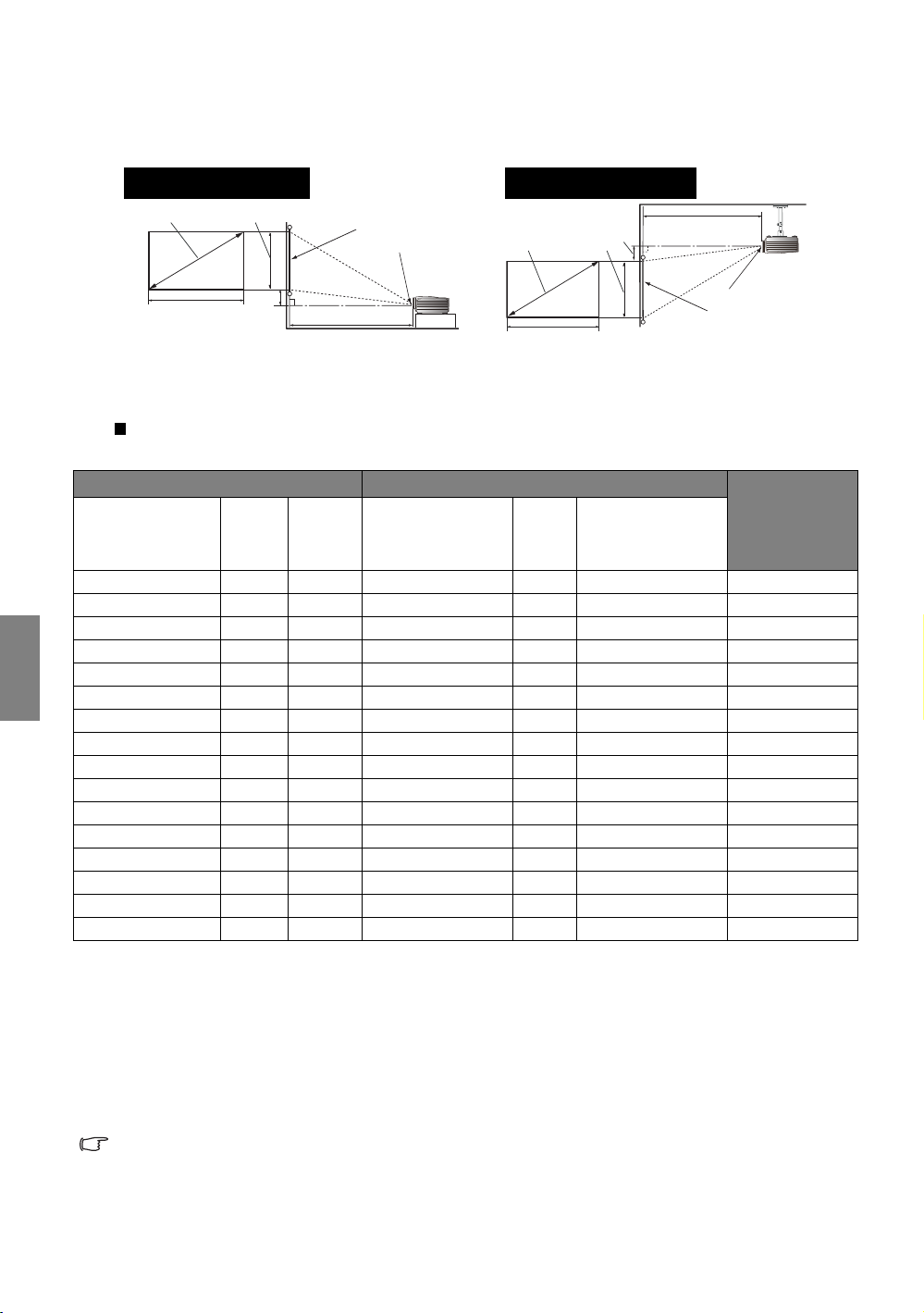
Dimensões da projecção
Instalação no chão
<F>: Ecrã <G>: Centro da lente
Instalação no tecto
<F>: Ecrã <G>: Centro da lente
Instalação de um ecrã do formato 16:10
Português
<A>
<C>
<B>
<E>
<F>
<D>
<G>
<A>
<C>
<B>
<E>
<D>
<G>
<F>
SU922/SW921
A proporção do ecrã é de 16:10 e a imagem projectada é de 16:10
• SU922
Dimensões de ecrãs Distância de projecção <D> [cm]
Diagonal
<A>
[polegada (mm)]
60 (1524) 81 129 139 180 221 4,0
70 (1778) 94 151 162 210 258 4,7
80 (2032) 108 172 185 240 295 5,4
90 (2286) 121 194 208 270 332 6,1
100 (2540) 135 215 231 300 369 6,7
110 (2794) 148 237 254 330 406 7,4
120 (3048) 161 259 277 360 442 8,1
130 (3302) 175 280 300 390 479 8,8
140 (3556) 189 302 323 420 516 9,4
150 (3810) 202 323 346 450 553 10,1
160 (4064) 215 345 369 479 590 10,8
170 (4318) 229 366 392 509 627 11,4
180 (4572) 242 388 415 539 663 12,1
190 (4826) 256 409 438 569 700 12,8
200 (5080) 269 431 461 599 737 13,5
240 (6096) 323 517 554 719 884 16,2
Altura
<B>
[cm]
Largura
<C>
[cm]
Distância mínima Média Distância máxima
Posição mais
baixa/elevada
da lente <E>
[cm]
Se tiver um ecrã com o formato de imagem 16:10 e a distância de projecção medida é de 4,5 m (450 cm),
o valor mais próximo na coluna "Média" é 450 cm. Quando se olha através dessa linha vê-se que é
necessário um ecrã de 150 polegadas.
Verificar os valores mínimos e máximos da distância de projecção nas colunas da "Distância de projecção
<D> [cm]" indica que a distância de projecção medida de 4,5 m irá também caber nos ecrãs de 130 e 140
polegadas, assim como, em ecrãs de 160 a 190 polegadas. O projector pode ser ajustado (com o
controlo de zoom) para visualização nestes tamanhos de ecrã diferentes de acordo com a distância de
projecção.
Os números acima são aproximados e podem ser ligeiramente diferentes das medidas reais. Somente os
tamanhos de ecrã recomendados estão indicados. Se o tamanho do ecrã não estiver na tabela acima,
contacte o revendedor para obter assistência.
16
Posicionar o projector
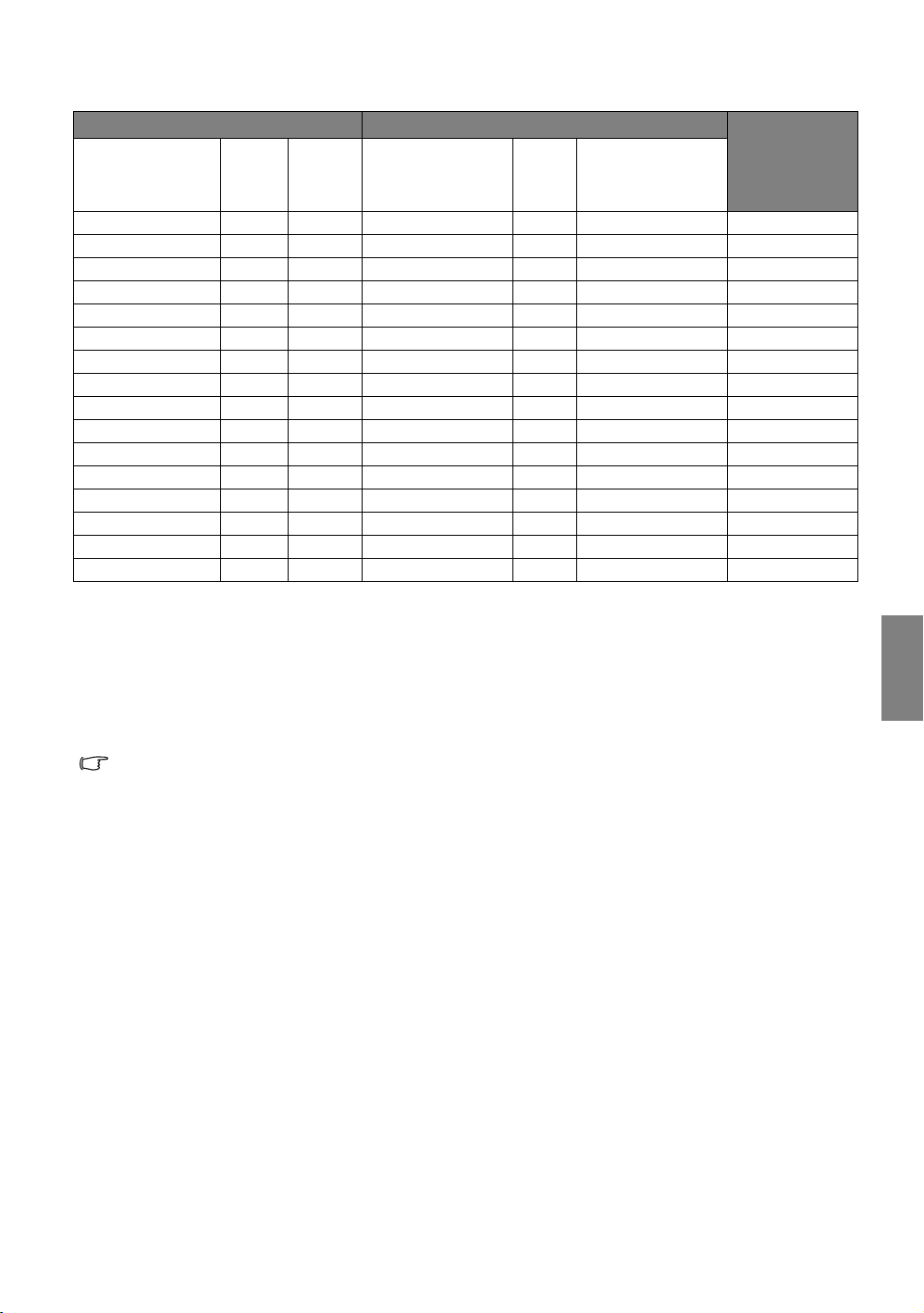
• SW921
Dimensões de ecrãs Distância de projecção <D> [cm]
Diagonal
<A>
[polegada (mm)]
60 (1524) 81 129 145 189 233 6,1
70 (1778) 94 151 169 221 272 7,1
80 (2032) 108 172 193 252 311 8,1
90 (2286) 121 194 218 283 349 9,1
100 (2540) 135 215 242 315 388 10,1
110 (2794) 148 237 266 346 427 11,1
120 (3048) 162 259 290 378 466 12,1
130 (3302) 175 279 314 409 504 13,1
140 (3556) 189 302 338 441 543 14,1
150 (3810) 202 323 362 472 582 15,1
160 (4064) 215 345 386 504 621 16,2
170 (4318) 229 366 411 535 660 17,2
180 (4572) 242 388 435 566 698 18,2
190 (4826) 256 409 459 598 737 19,2
200 (5080) 269 431 483 629 776 20,2
240 (6096) 323 517 579 755 931 24,2
Altura
<B>
[cm]
Largura
<C>
[cm]
Distância mínima Média Distância máxima
Posição mais
baixa/elevada
da lente <E>
[cm]
Se tiver um ecrã com o formato de imagem 16:10 e a distância de projecção medida é de 3,5 m (350 cm),
o valor mais próximo na coluna "Média" é 346 cm. Quando se olha através dessa linha vê-se que é
necessário um ecrã de 110 polegadas.
Português
Verificar os valores mínimos e máximos da distância de projecção nas colunas da "Distância de projecção
<D> [cm]" indica que a distância de projecção medida de 3,5 m irá também caber nos ecrãs de 100, 120,
130, e 140 polegadas. O projector pode ser ajustado (com o controlo de zoom) para visualização nestes
tamanhos de ecrã diferentes de acordo com a distância de projecção.
Os números acima são aproximados e podem ser ligeiramente diferentes das medidas reais. Somente os
tamanhos de ecrã recomendados estão indicados. Se o tamanho do ecrã não estiver na tabela acima,
contacte o revendedor para obter assistência.
Posicionar o projector
17
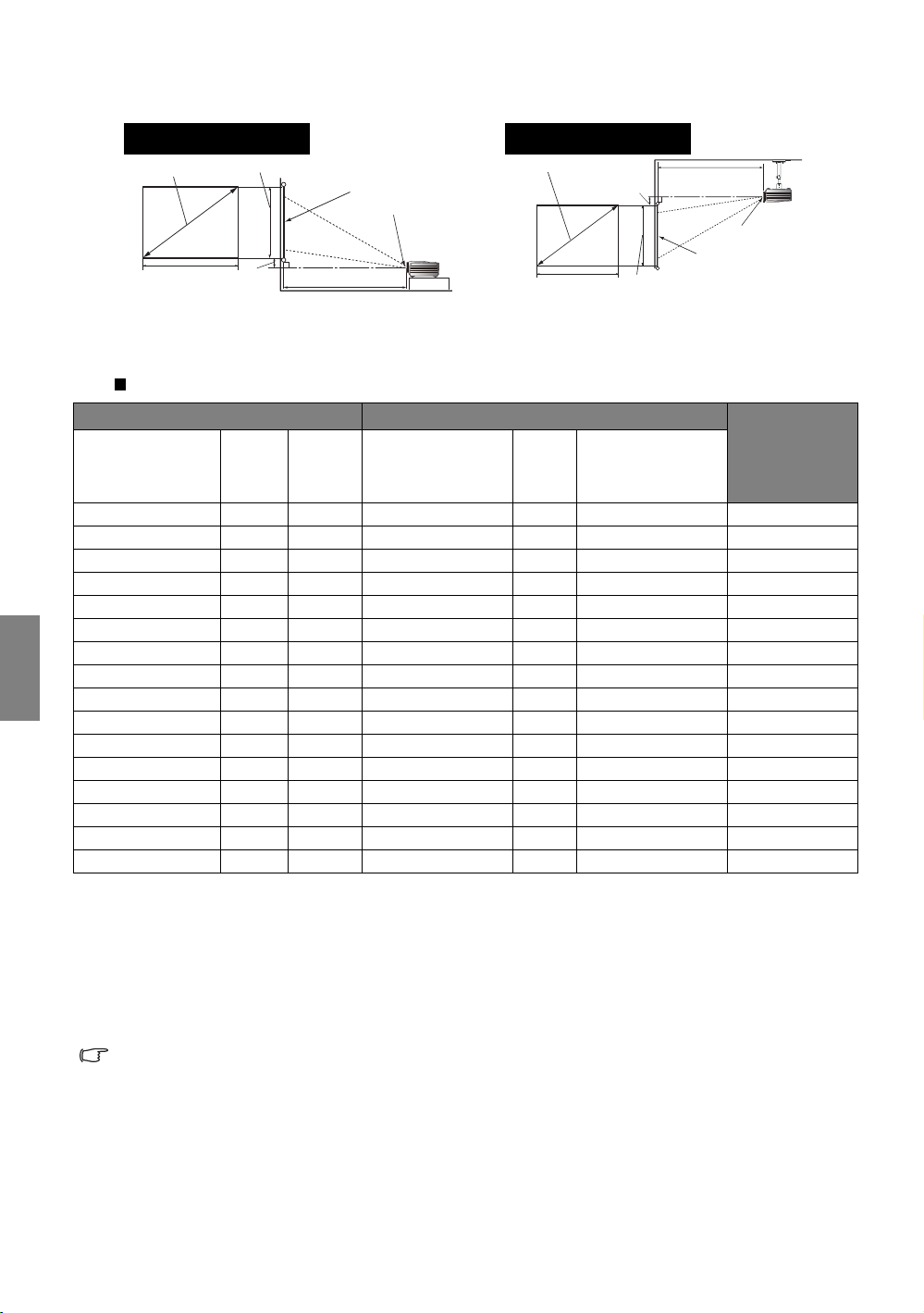
Instalação de um ecrã do formato 4:3
Instalação no chão
<F>: Ecrã <G>: Centro da lente
Instalação no tecto
<F>: Ecrã <G>: Centro da lente
Português
<A>
<C>
<E>
<B>
<F>
<G>
<D>
<A>
<C>
<E>
<B>
<D>
<G>
<F>
SX920
A proporção do ecrã é 4:3 e a imagem projectada é 4:3
Dimensões de ecrãs Distância de projecção <D> [cm]
Diagonal
<A>
[polegada (mm)]
60 (1524) 91 122 172 224 275 13,7
70 (1778) 107 142 201 261 320 16,0
80 (2032) 122 163 230 298 366 18,3
90 (2286) 137 183 258 335 412 20,6
100 (2540) 152 203 287 372 458 22,9
110 (2794) 168 224 316 409 503 25,1
120 (3048) 183 244 344 447 549 27,4
130 (3302) 198 264 373 484 595 29,7
140 (3556) 213 285 402 521 641 32,0
150 (3810) 229 305 430 558 686 34,3
160 (4064) 244 325 459 595 732 36,6
170 (4318) 259 345 488 633 778 38,9
180 (4572) 274 366 516 670 823 41,1
190 (4826) 290 386 545 707 869 43,4
200 (5080) 305 406 573 744 915 45,7
240 (6096) 366 488 688 893 1098 54,9
Altura
<B>
[cm]
Largura
<C>
[cm]
Distância mínima Média Distância máxima
Posição mais
baixa/elevada
da lente <E>
[cm]
Se tiver um ecrã com o formato de imagem 4:3 e a distância de projecção medida é de 3,0 m (300 cm), o
valor mais próximo na coluna "Média" é 298 cm. Quando se olha através dessa linha vê-se que é
necessário um ecrã de 80 polegadas.
Verificar os valores mínimos e máximos da distância de projecção nas colunas da "Distância de projecção
<D> [cm]" indica que a distância de projecção medida de 3,0 m irá também caber nos ecrãs de 70, 90 e
100 polegadas. O projector pode ser ajustado (com o controlo de zoom) para visualização nestes
tamanhos de ecrã diferentes de acordo com a distância de projecção.
Os números acima são aproximados e podem ser ligeiramente diferentes das medidas reais. Somente os
tamanhos de ecrã recomendados estão indicados. Se o tamanho do ecrã não estiver na tabela acima,
contacte o revendedor para obter assistência.
18
Posicionar o projector
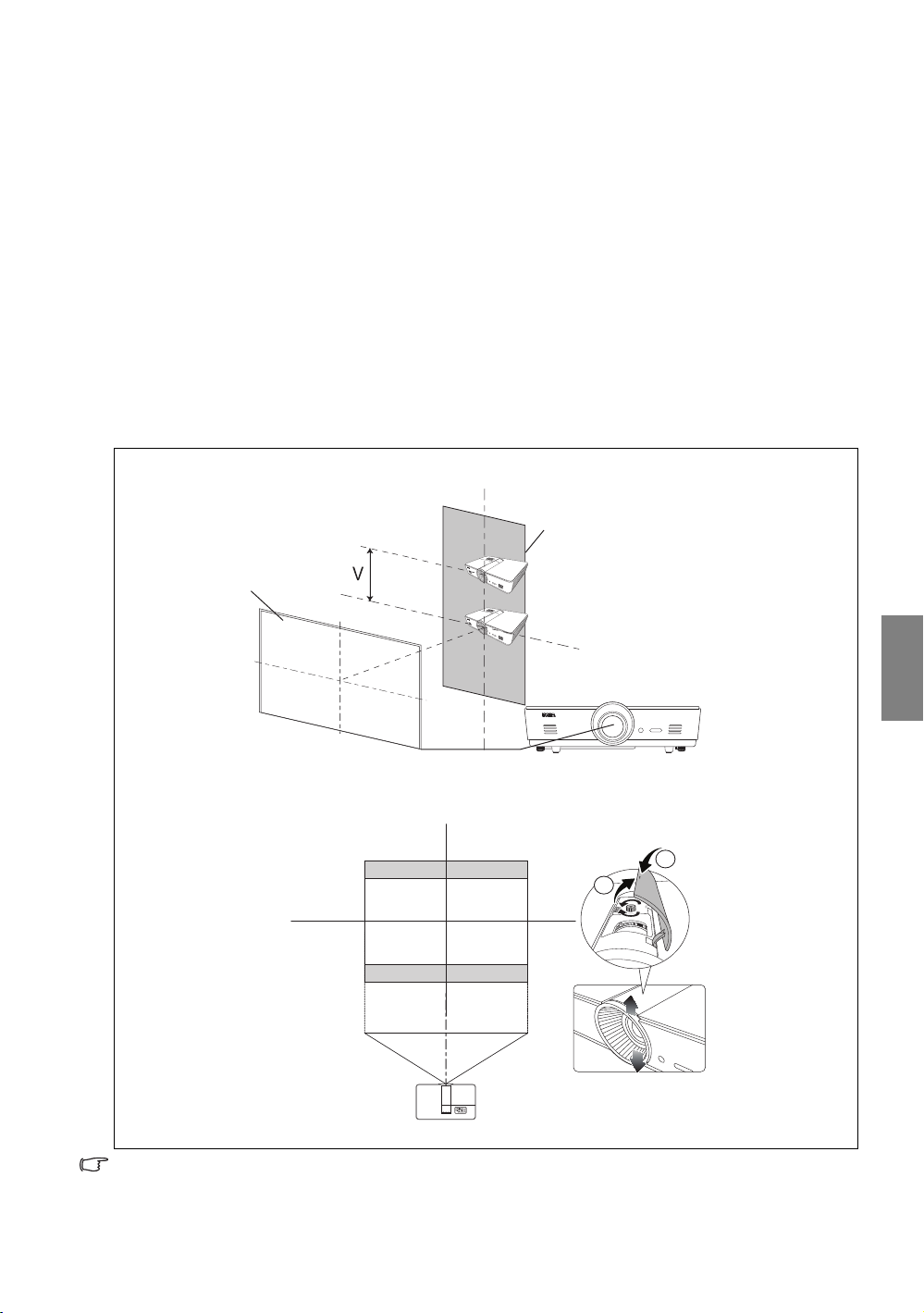
Ajustar as lentes de projecção
Ecrã
Amplitude de
colocação
Centro da lente
Projector
O controlo de desvio da lente proporciona flexibilidade para a instalação do projector. Permite que o
projector seja posicionado de forma desviada em relação ao centro do ecrã.
O desvio de lente é indicado em percentagem da altura ou largura da imagem projectada. É medido como
um desvio da imagem projectada no eixo vertical ou horizontal. Pode ajustar a lente de projecção numa
direcção vertical dentro do alcance permitido, dependendo da posição desejada da imagem. Para SU922
e SW921, o ajuste vertical máximo é 5% a partir do centro vertical. Para SX920, o ajuste vertical
máximo é 15% a partir do centro vertical. Os três modelos não oferecem ajuste horizontal
Para ajustar a lente na vertical:
1. Prima ligeiramente o interruptor da tampa do painel do ajuste da lente (indicado pelos três pontos)
para que abra com um estalido.
2. Levante a tampa do painel do ajuste da lente.
3. Rode o anel de ajuste da lente para ajustar a posição da imagem projectada.
4. Em seguida, prima a tampa do painel do ajuste da lente para que feche com um estalido.
• Quando a posição do ecrã estiver fixa
Português
• Quando a posição do projector estiver fixa
1
2
• O ajuste do desvio da lente não resultará num degradar da qualidade da imagem. Embora improvável,
caso ocorra distorção da imagem, consulte "Ajustar a imagem projectada" na página 29 para mais
informações.
Posicionar o projector
19
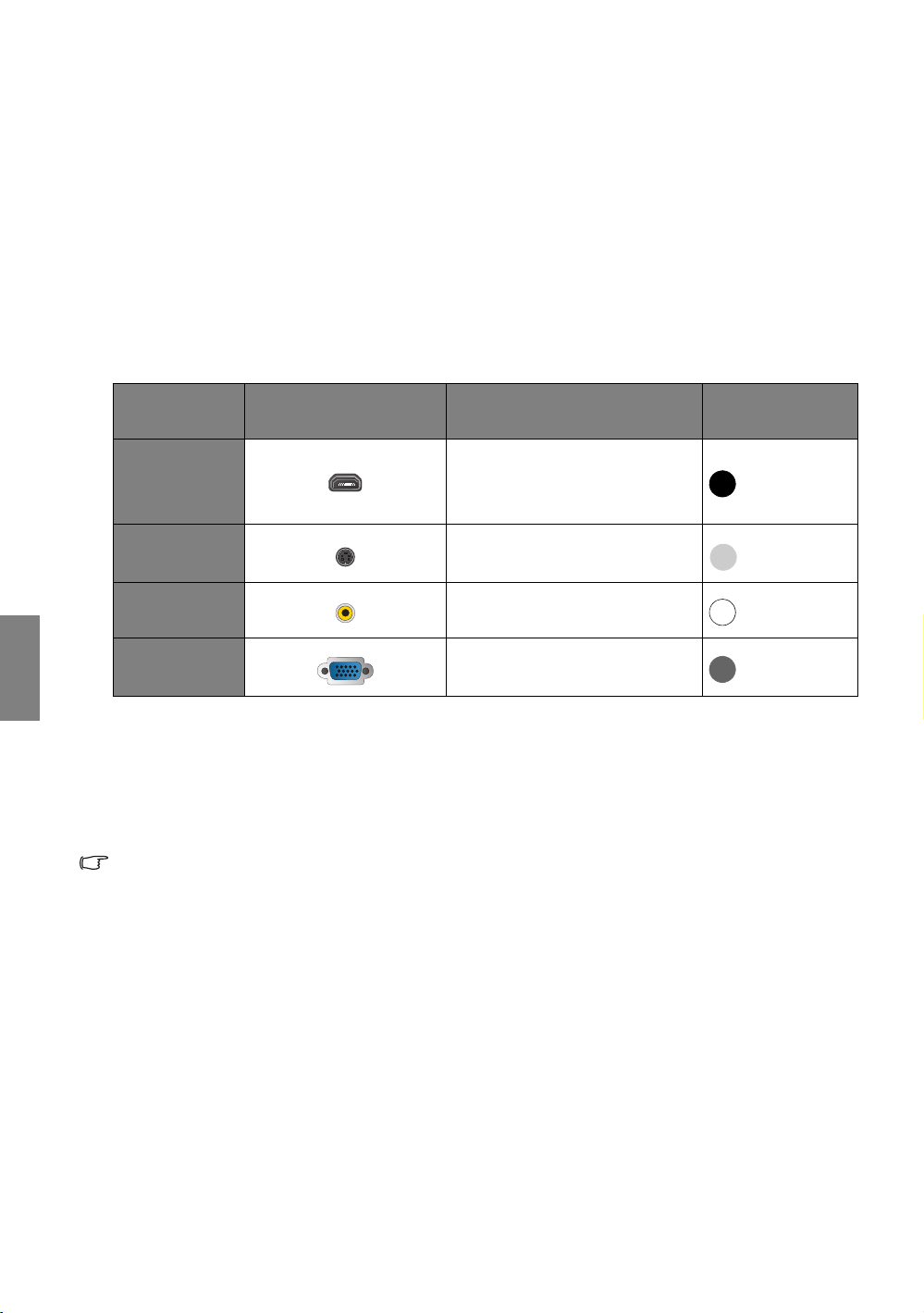
Ligação de equipamentos de vídeo
Pode ligar o projector a qualquer tipo de equipamento de vídeo, tal como um leitor de DVD ou Blu-ray,
sintonizador digital, descodificador de cabo ou satélite, consola de jogos, ou máquina de filmar digital.
Também o pode ligar a um computador ou portátil ou ainda a um sistema Apple Macintosh. Pode ligar o
projector a uma fonte que utilize um dos métodos de ligação. No entanto, cada método proporciona um
nível diferente de qualidade de vídeo. O método que escolher irá provavelmente depender da
disponibilidade de terminais correspondentes, tanto no projector como na fonte de vídeo, conforme
descrito abaixo:
Português
Nome do
terminal
HDMI/MHL
S-Video
Video
Computer
(D-SUB)
Aparência do terminal Referência
"Ligação de dispositivos HDMI" na
página 21
"Ligação de dispositivos MHL" na
página 21
"Ligação de dispositivos S-Video" na
página 22
"Ligação de dispositivos de vídeo" na
página 22
"Ligação a um computador" na página 23
Qualidade da
imagem
Óptima
Boa
Normal
Melhor
Preparações
Ao ligar uma fonte de sinal ao projector, certifique-se de que:
1. Desliga todo o equipamento antes de proceder a qualquer ligação.
2. Utilize os cabos adequados para cada fonte com as fichas adequadas.
3. Certifique-se que os cabos estão bem ligados às tomadas do equipamento.
Tenha atenção que os cabos visualizados nos esquemas de ligações que se seguem podem não ser fornecidos
com o projector (Consulte "Conteúdo da embalagem" na página 6 para mais informações). A maior parte
dos cabos encontram-se disponíveis em lojas de electrónica.
20
Ligação de equipamentos de vídeo
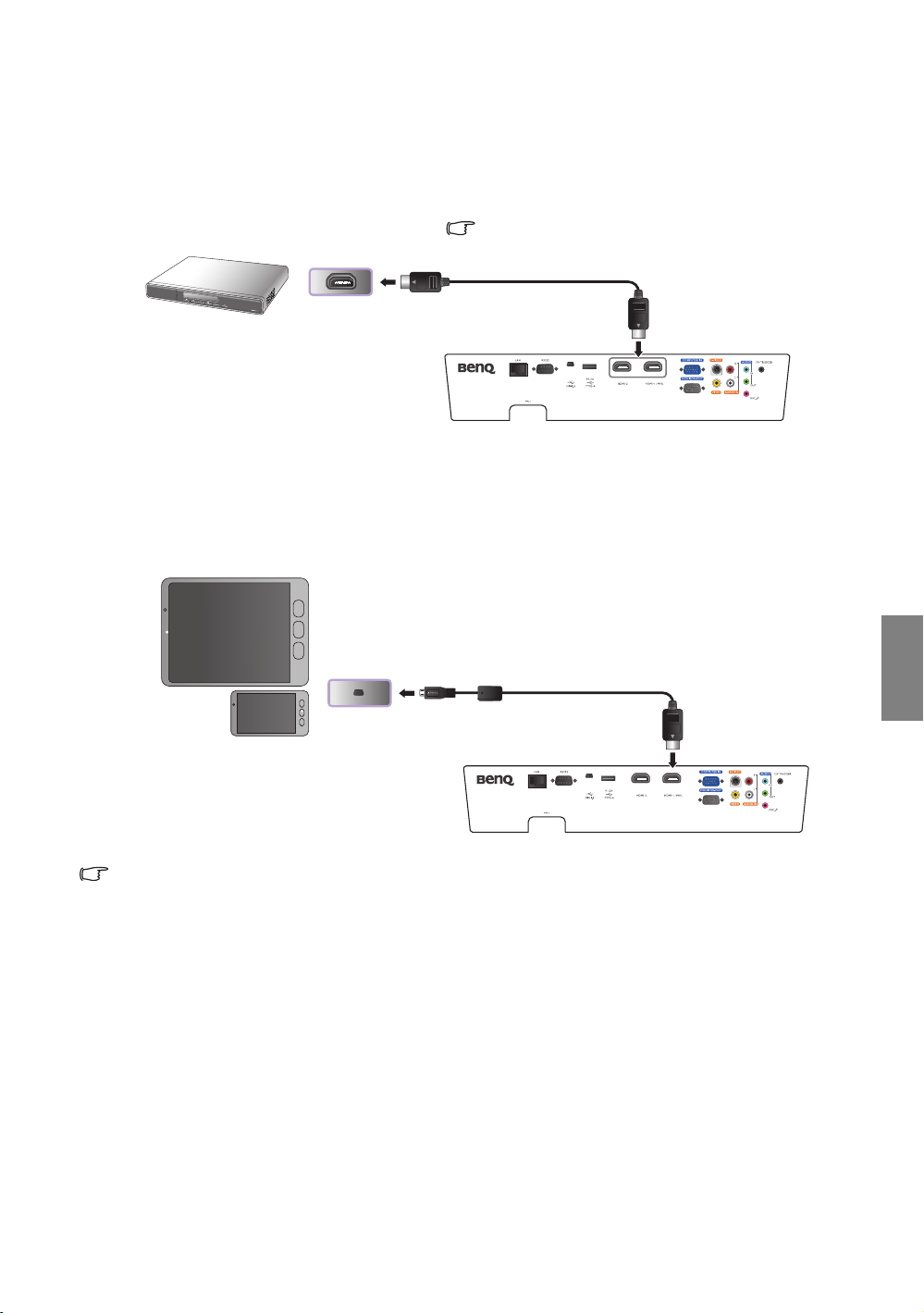
Ligação de dispositivos HDMI
Cabo HDMI
Dispositivo HDMI: Leitor de
DVD, sintonizador digital, etc.
Para se certificar que selecciona uma fonte correcta
de entrada para o sinal HDMI, consulte "Formato
HDMI" na página 56 para mais informações.
Dispositivo MHL:
Smartphones, tablets, etc.
Cabo MHL
HDMI (High-Definition Multimedia Interface) suporta a transmissão de dados de vídeo sem compressão
entre dispositivos compatíveis, como sintonizadores DTV, leitores de DVD ou Blu-ray e ecrãs através de
um único cabo. Disponibiliza uma experiência de visualização e audição digital pura. Deve usar um cabo
HDMI ao fazer a ligação entre o projector e dispositivos HDMI.
Ligação de dispositivos MHL
MHL (Mobile High-definition Link) suporta vídeo HD sem compressão (1080/30 p) e transmissão áudio
(7.1 som surround) entre dispositivos compatíveis como smartphones, tablets e outros dispositivos
móveis. Disponibiliza uma experiência de visualização e audição digital pura. Deve usar um cabo MHL ao
fazer a ligação entre o projector e dispositivos MHL.
Português
Nem todos os dispositivos móveis são compatíveis com MHL. Consulte o fabricante do seu dispositivo móvel
para saber se o seu dispositivo é compatível com MHL.
Ligação de equipamentos de vídeo
21
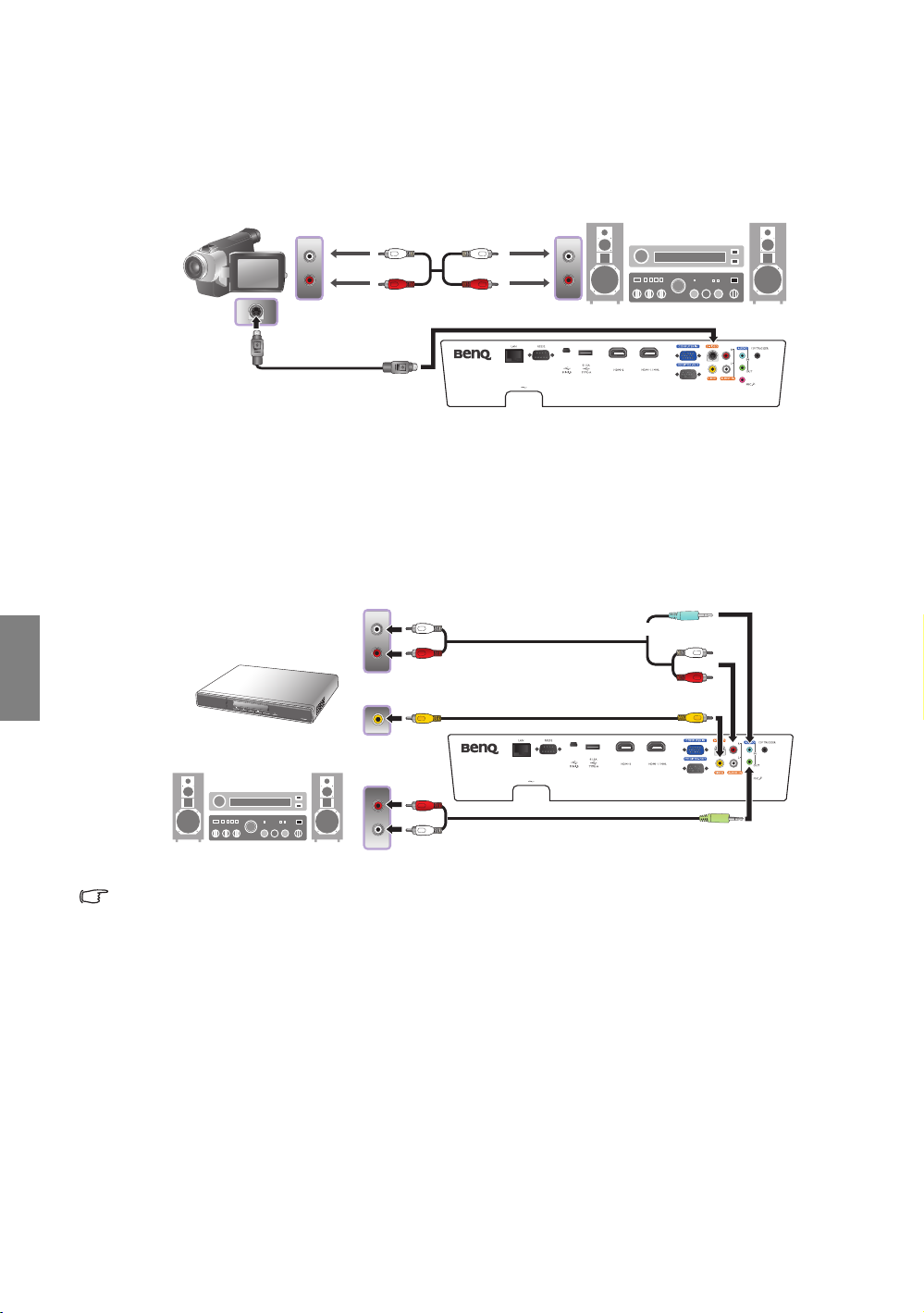
Ligação de dispositivos S-Video
Equipamento AV: Leitor de
DVD, sintonizador digital,
máquina de filmar, etc.
Altifalantes
Cabo S-Video
Cabo áudio
Equipamento AV
Altifalantes
Cabo vídeo
Cabo áudio
Cabo áudio
Ligue o projector ao seu dispositivo S-Video com um cabo S-Video. As ligações áudio são fornecidas
apenas como informação. Pode também ligar um cabo áudio separado a um amplificador áudio adequado.
Ligação de dispositivos de vídeo
As ligações áudio servem apenas para fins informativos. Pode também ligar o cabo de áudio separado
para ligar a um amplificador.
Português
• Se já tiver efectuado uma ligação Component Video entre o projector a esta fonte de video, não é
• Se a imagem de vídeo seleccionada não for apresentada depois de o projector ser ligado e de a fonte de
or
necessário fazer a ligação a este dispositivo com uma ligação Vídeo composto, uma vez que é uma
ligação desnecessária com uma qualidade de imagem mais fraca.
vídeo correcta ter sido seleccionada, verifique se a fonte de vídeo está ligada e a funcionar
correctamente. Verifique, também, se os cabos de sinal estão correctamente ligados.
22
Ligação de equipamentos de vídeo
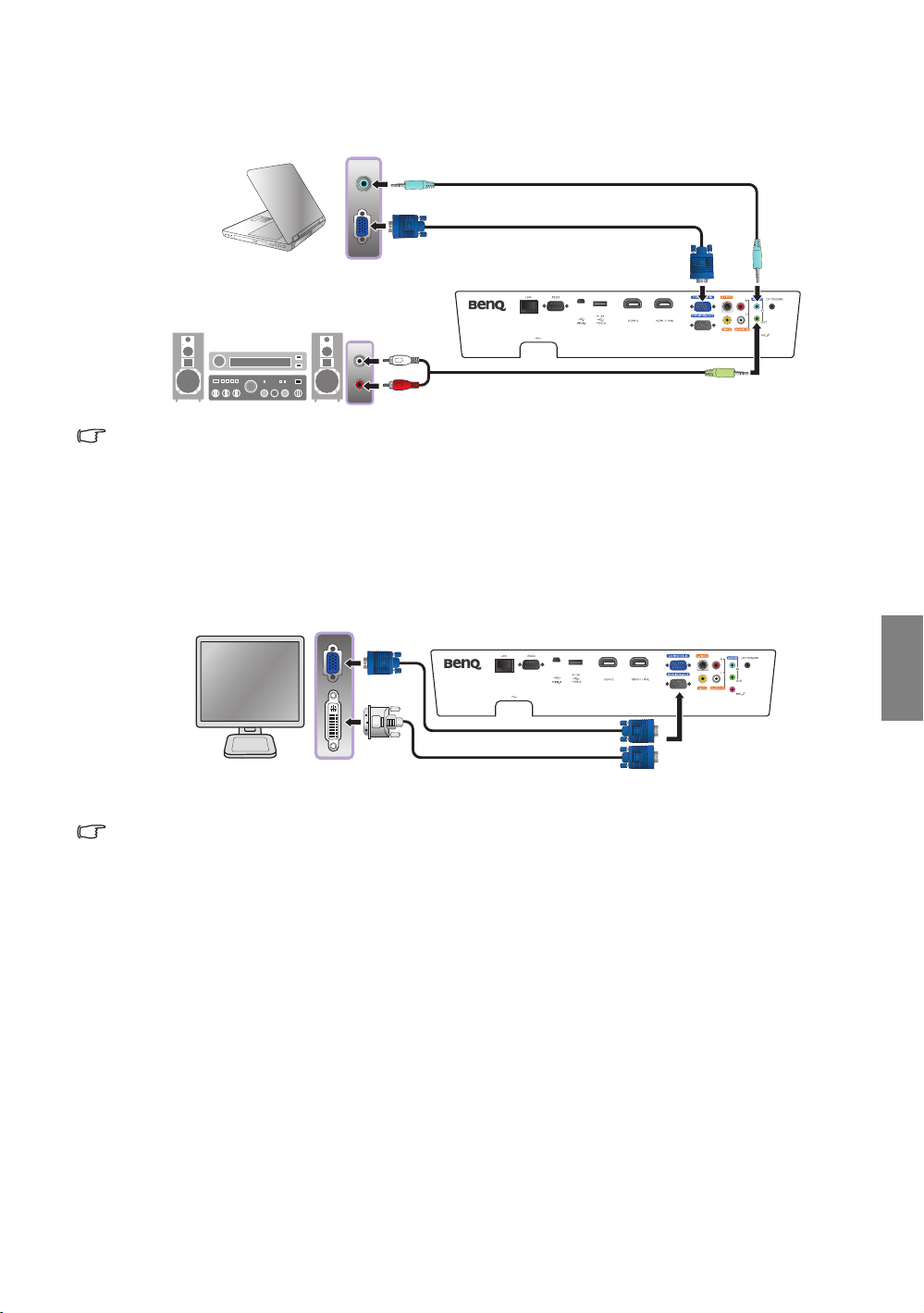
Ligação a um computador
Cabo VGA
Cabo áudio
Cabo áudio
Computador portátil ou
de secretária
Altifalantes
Cabo VGA para DVI
Cabo VGA
ou
Ligue o projector a um computador com um cabo VGA.
Muitos portáteis não activam as portas de vídeo externas quando são ligados a um projector. Normalmente,
para activar e desactivar o monitor externo, pode-se usar uma combinação de teclas, como Fn + F3, ou a
tecla CRT/LCD. Localize, no portátil, uma tecla de função designada CRT/LCD ou uma tecla de função com
o símbolo de um monitor. Prima Fn e a tecla de função em simultâneo. Consulte a documentação do seu
portátil para descobrir a combinação de teclas do seu portátil.
Ligação a um monitor
Se desejar visualizar a sua apresentação num monitor e no ecrã também, e a tomada MONITOR OUT
estiver disponível no seu projector, pode ligar a tomada de saída de sinal MONITOR OUT no
projector.
Português
• O MONITOR OUT apenas funciona quando é ligada uma fonte D-Sub à tomada PC.
• Se deseja usar este método de ligação quando o projector está em modo standby, certifique-se de que a
função Saída do monitor está activada no menu DEFIN. SISTEMA: Avançada. Consulte "Saída do
monitor" na página 59 para obter mais informações.
Ligação de equipamentos de vídeo
23
